Identyfikowanie i charakteryzowanie urządzeń zewnętrznych komputera 312[01].Z1.02
|
|
|
- Anna Kubicka
- 8 lat temu
- Przeglądów:
Transkrypt
1 MINISTERSTWO EDUKACJI i NAUKI Tomasz Krupa Identyfikowanie i charakteryzowanie urządzeń zewnętrznych komputera 312[01].Z1.02 Poradnik dla nauczyciela Wydawca Instytut Technologii Eksploatacji Państwowy Instytut Badawczy Radom 2005
2 Recenzenci: mgr inż. Elżbieta Majka mgr inż. Ireneusz Przybyłowicz Opracowanie redakcyjne: mgr inż. Katarzyna Maćkowska Konsultacja: dr inż. Bożena Zając Korekta: mgr inż. Tomasz Sułkowski Poradnik stanowi obudowę dydaktyczną programu jednostki modułowej 312[01].Z1.02 Identyfikowanie i charakteryzowanie urządzeń zewnętrznych komputera, zawartego w modułowym programie nauczania dla zawodu technik informatyk. Wydawca Instytut Technologii Eksploatacji Państwowy Instytut Badawczy, Radom
3 SPIS TREŚCI 1. Wprowadzenie 3 2. Wymagania wstępne 5 3. Cele kształcenia 6 4. Przykładowe scenariusze zajęć 7 5. Ćwiczenia Metody zapisu informacji Ćwiczenia Sprawdzian postępów Przetwarzanie dźwięku i obrazu Ćwiczenia Sprawdzian postępów Monitory Ćwiczenia Sprawdzian postępów Drukarki Ćwiczenia Sprawdzian postępów Skanery Ćwiczenia Sprawdzian postępów Urządzenia wskazujące Ćwiczenia Sprawdzian postępów Sieci komputerowe Ćwiczenia Sprawdzian postępów Ewaluacja osiągnięć ucznia Literatura 40 2
4 1. WPROWADZENIE Przekazujemy Państwu Poradnik dla nauczyciela, który będzie pomocny w prowadzeniu zajęć dydaktycznych w szkole kształcącej w zawodzie Technik Informatyk, a w szczególności podczas nauki o urządzeniach wewnętrznych i zewnętrznych komputera oraz kształtowaniu umiejętności wykorzystania tej wiedzy, podczas pracy. W poradniku zamieszczono: wykaz literatury, z jakiej mogą korzystać uczniowie podczas nauki, wykaz umiejętności, jakie powinien mieć uczeń przed przystąpieniem do nauki w wybranym przez siebie zawodzie, wykaz umiejętności, jakie uczeń ukształtuje podczas pracy z tym poradnikiem, zestawy pytań, które pomogą uczniowi sprawdzić, czy opanował treści o urządzeniach zewnętrznych komputera podane w Poradniku dla ucznia, propozycje ćwiczeń, które mają na celu wykształcenie u uczniów umiejętności praktycznych, sprawdzian postępów. Zakres treści kształcenia ujęty w Poradniku dla ucznia jest bardzo szeroki, ponieważ: temat obejmuje bardzo szeroką gamę urządzeń, na rynku komputerowym zmiany następują w bardzo szybkim tempie, a uczeń, przyszły technik informatyk, może spotkać się z urządzeniami, które obecnie nie występują w handlu. W podrozdziałach Poradnika dla ucznia Materiał nauczania treści kształcenia zostały omówione w sposób ogólny. Mimo, że podany zasób wiadomości o różnych urządzeniach powinien być wystarczający dla przyszłego technika informatyka, to informacje te powinny być traktowane jako wskazówki do ustawicznego samokształcenia. Szczegółowe wiadomości o niektórych urządzeniach uczeń będzie rozwijał śledząc nowości pojawiające się na rynku komputerowym już w trakcie trwania nauki. Nauczyciel powinien być pomocny uczniowi przy doborze treści nauczania, wskazując mu materiały i źródła, z których może uzyskać najświeższe informacje dotyczące sprzętu komputerowego. Wskazane jest, aby zajęcia dydaktyczne były prowadzone różnymi metodami aktywizującymi ze szczególnym uwzględnieniem: ćwiczeń laboratoryjnych, samokształcenia kierowanego, metody projektów. Forma organizacyjna pracy uczniów może również być zróżnicowana począwszy od samodzielnej pracy jednolitej lub zróżnicowanej, przez grupową jednolitą i zróżnicowaną do pracy jednolitej w większym zespole uczniowskim. Pomocne w prowadzeniu zajęć mogą okazać się zestawy pytań zamieszczonych w Poradniku dla ucznia, w podrozdziałach Pytania sprawdzające, z których uczeń może korzystać w dwojaki sposób: zapoznać się z pytaniami przed przystąpieniem do pracy z podrozdziałem Materiał nauczania poznając w ten sposób wymagania, wynikające z potrzeb zawodu, a po opanowaniu wskazanych treści odpowiedzieć na zadane pytania, by sprawdzić stan swojej gotowości do wykonywania ćwiczeń, zapoznać się z pytaniami i odpowiedzieć na nie po pracy z podrozdziałem Materiał nauczania sprawdzając w ten sposób stan swojej gotowości do wykonywania ćwiczeń. Wybór należy do ucznia. 3
5 W każdej z podanych metod nauczania istotną rolę odgrywa wykonywanie ćwiczeń, mających na celu przede wszystkim: uzupełnienie informacji o poznanych urządzeniach, utrwalenie wiadomości o już poznanych urządzeniach. W Poradniku dla ucznia podano po kilka propozycji ćwiczeń. Te same ćwiczenia zamieszczone zostały w Poradniku dla nauczyciela. Nauczyciel może zlecić wykonanie wszystkich ćwiczeń lub wybierać określone ćwiczenia i przeprowadzić je: zgodnie z podanymi wskazówkami (Sposobie przeprowadzenia ćwiczenia), na stanowisku wyposażonym w podane środki dydaktyczne (Wyposażeniu stanowiska pracy). Nauczyciel może również przedstawić swoje propozycje i przeprowadzić ćwiczenia według własnych pomysłów. Uczeń wykonując ćwiczenia, będzie poznawał budowę i zasady działania urządzeń przez: samodzielne rozpoznawanie podzespołów, instalację podzespołów w komputerze, instalację odpowiednich sterowników (driverów) i konfigurację sprzętu, użytkowanie podzespołów i urządzeń. Po wykonaniu zaplanowanych ćwiczeń uczeń ma możliwość sprawdzenia poziomu swoich postępów, odpowiadając na pytania podane w podrozdziale Sprawdzian postępów. Według tego samego zestawu pytań, nauczyciel dokonuje oceny wiedzy i umiejętności ucznia. Uczeń powinien w tym celu samodzielnie: przeczytać pytania i udzielić na nie odpowiedzi, zakreśla odpowiedź, wstawiając X w odpowiednim polu. Poznanie przez ucznia określonej wiedzy o urządzeniach techniki komputerowej będzie stanowiło dla nauczyciela podstawę przeprowadzenia sprawdzianu poziomu przyswojonych wiadomości i ukształtowanych umiejętności. W tym celu nauczyciel może posłużyć się zamieszczonym w rozdziale 5 Zestawem zadań testowych, zawierającym różnego rodzaju zadania. W tym rozdziale podano również: klucz odpowiedzi, instrukcję dla nauczyciela, w której omówiono czynności nauczyciela podczas przeprowadzania sprawdzianu, instrukcję dla ucznia, w której omówiono czynności ucznia podczas przeprowadzania sprawdzianu, przykładową kartę odpowiedzi, w której, w odpowiednich miejscach uczeń wpisuje odpowiedzi na pytania zadania podane w Zestawie zadań testowych. Przykładowe zestawy zadań testowych zamieszczone w Poradniku dla nauczyciela opracowano z myślą o przeprowadzeniu sprawdzianu po realizacji zajęć dydaktycznych z tematów: metody zapisu informacji, instalacja urządzeń. Zestawy te stanowią propozycję narzędzi pomiaru dydaktycznego, z których można skorzystać w celu przeprowadzenia badań lub w celu opracowania innych narzędzi. Wybór należy do nauczyciela. 4
6 2. WYMAGANIA WSTĘPNE Przystępując do realizacji tej jednostki modułowej uczeń powinien umieć: poszukiwać informacji w różnych źródłach, selekcjonować, porządkować i przechowywać informacje, dokumentować, notować i selekcjonować informacje, posługiwać się podstawowymi pojęciami z zakresu, dokumentacji technicznej, a także bezpieczeństwa i higieny pracy. 5
7 3. CELE KSZTAŁCENIA Po realizacji tej jednostki modułowej uczeń powinien umieć: przedstawić metody zapisu informacji na nośnikach magnetycznych, określić i porównać parametry pamięci magnetycznych, scharakteryzować zasady zapisu i odczytu informacji na dyskach elastycznych, wyjaśnić zasadę pracy i technologię kart dźwiękowych, porównać zasady zapisu i odczytu informacji na dyskach CD, CDRW i DVD, wyjaśnić zasadę wyświetlania obrazu na ekranie monitora CRT, wyjaśnić zasadę wyświetlania obrazu na ekranie monitora LCD, wyjaśnić zasadę tworzenia obrazu i standardy kart graficznych, określić przeznaczenie karty telewizyjnej, wyjaśnić budowę oraz zasady działania klawiatury i urządzeń wskazujących, porównać linie sygnałowe i główne cechy interfejsów: równoległego, szeregowego, USB, FireWire, wyjaśnić budowę, zasadę działania i konfigurację drukarek atramentowych, laserowych i igłowych, zaproponować odpowiedni typ drukarki uwzględniając przeznaczenie, parametry i koszty eksploatacji, wyjaśnić budowę i zasadę działania skanerów, wyjaśnić architekturę i topologię sieci komputerowych, scharakteryzować protokoły sieciowe, zdefiniować parametry i standardy sieci komputerowych, rozróżnić urządzenia umożliwiające łączenie komputerów, przedstawić zasadę działania modemu i transmisji za pomocą linii telefonicznej, posłużyć się instrukcjami do urządzeń w języku angielskim, określić zagrożenia wynikające z niewłaściwego składowania i usuwania części urządzeń peryferyjnych, zastosować się do wymagań ergonomii, zastosować przepisy bezpieczeństwa i higieny pracy. 6
8 4. PRZYKŁADOWE SCENARIUSZE ZAJĘĆ Scenariusz zajęć 1 Temat: Budowa i zasada działania napędu dysków optycznych. Cel ogólny: kształtowanie umiejętności rozpoznawania budowy i zasady działania napędów dysków optycznych Po zakończeniu zajęć edukacyjnych uczeń powinien umieć: wymienić elementy budowy napędu dysków optycznych, zinterpretować zasadę działania napędu dysków optycznych, zidentyfikować rodzaje interfejsów stosowanych w technice komputerowej do podłączania napędu dysków optycznych, rozpoznać podstawowe części napędu, określić parametry napędów dysków optycznych, skonfigurować napęd do podłączenia w komputerze. Metody nauczania uczenia się: wykład, pokaz. Formy organizacyjne pracy uczniów: praca indywidualna, praca w małych zespołach. napędy dysków optycznych z interfejsami ATA, SCSI, SATA, taśmy łączące SCSI, ATA33, ATA133, SATA, kontrolery IDE, SCSI, adaptery IDE USB, SATA IDE, napęd dysków optycznych przystosowany do rozpoznawania elementów wewnętrznych (rozłożony), zworki. Czas: 90 min. Przebieg zajęć: 1. Wprowadzenie do zajęć. 2. Omówienie celów zajęć. 3. Plan zajęć: przedstawienie rozwoju napędów dysków optycznych, omówienie parametrów interfejsów, omówienie parametrów charakteryzujących napędy dysków optycznych, omówienie budowy wewnętrznej napędu, zastosowanie adapterów SATA IDE, zastosowanie adapterów IDE USB. 4. Podsumowanie zajęć. Uczniowie: identyfikują interfejsy napędów optycznych, wskazują zasady konfiguracji dysków optycznych w komputerze, określają parametry napędów dysków optycznych, rozpoznają elementy składowe napędów dysków optycznych. 5. Ocena poziomu osiągnięć uczniów i ocena ich aktywności. 7
9 Scenariusz zajęć 2 Temat: Karty graficzne. Cel ogólny: kształtowanie umiejętności instalowania karty graficznej Po zakończeniu zajęć edukacyjnych uczeń powinien umieć: przedstawić historię rozwoju kart graficznych, zidentyfikować rodzaje interfejsów stosowanych w technice komputerowej do podłączania kart graficznych, rozpoznać interfejsy karty graficznej i kojarzyć je z odpowiednim slotem płyty głównej, określić parametry charakteryzujące karty graficzne, zainstalować kartę graficzną na płycie głównej. Metody nauczania uczenia się: wykład, pokaz. Formy organizacyjne pracy uczniów: praca indywidualna, praca w małych zespołach. karty graficzne z interfejsem ISA, Local Bus, PCI, AGP (x2, x4, x8) PCI Express, płyty główne z odpowiednimi slotami. Czas: 90 min. Przebieg zajęć: 1. Wprowadzenie do zajęć. 2. Omówienie celów zajęć. 3. Plan zajęć: przedstawienie rozwoju kart graficznych sloty kart graficznych, omówienie parametrów kart graficznych, omówienie budowy i zasady działania karty graficznej, omówienie rodzajów interfejsów kart graficznych, omówienie doboru kart graficznych ze względu na zastosowanie, ćwiczenia z rozpoznawania i instalacji karty graficznej na płycie głównej. 4. Podsumowanie zajęć uczniowie: rozpoznają interfejsy kart graficznych, znają historię rozwoju kart graficznych, instalują karty graficzne na płycie głównej komputera, znają parametry techniczne charakteryzujące karty graficzne. 5. Ocena poziomu osiągnięć uczniów i ocena ich aktywności. 8
10 5. ĆWICZENIA 5.1. Metody zapisu informacji Ćwiczenia Ćwiczenie 1 Wymień podstawowe części składowe napędu FDD. Zrób szkic. Podłącz napęd FDD do kontrolera tak, aby był wykryty jako napęd A później B. powinien pracować jeden uczeń. Ćwiczenie pozwoli uczniowi na sprawdzenie wiadomości z zakresu budowy i montażu napędu dysków elastycznych. 1) opisać podstawowe części składowe napędu FDD z wyjaśnieniem ich przeznaczenia, 2) zrobić szkic schemat blokowy zasady działania napędu FDD, 3) wybrać odpowiednią taśmę łączącą (sygnałowej), 4) odszukać na płycie głównej gniazda kontrolera FDD, 5) podłączyć w prawidłowy sposób taśmę do kontrolera, 6) podłączyć w prawidłowy sposób taśmę do napędu FDD (podłączenie powtórzyć dla dwóch możliwych ustawień). płyta główna, napęd dysków elastycznych, różne taśmy łączące. Ćwiczenie 2 Zainstalować FDD w komputerze. Ustawić w BIOS-ie komputera odpowiednią kolejność bootowania. Sprawdzić poprawność instalacji uruchamiając system operacyjny z dyskietki. powinien pracować jeden uczeń. Ćwiczenie pozwoli uczniowi na sprawdzenie wiadomości z zakresu montażu napędu dysków elastycznych w komputerze i kontroli ustawień BIOS-u. 9
11 1) podłączyć FDD odpowiednią taśmą do kontrolera FDC, 2) podłączyć zasilanie do FDD, 3) uruchomić komputer, 4) wejść do ustawień BIOS-u, 5) odnaleźć w BIOS-ie, ustawienia bootownia i ustawić ich w sposób umożliwiający uruchomienie komputera z dyskietki, 6) uruchomić komputer wykorzystując dyskietkę z systemem operacyjnym. sprawny napęd FDD, różne taśmy łączące, komputer przygotowany do montażu FDD, dyskietka z systemem operacyjnym. Ćwiczenie 3 Sformatować dyskietkę HD z poziomu DOS. Skopiować dyskietkę z poziomu DOS. powinien pracować jeden uczeń. Ćwiczenie pozwoli uczniowi na sprawdzenie podstawowych umiejętności wykonywania operacji formatowania i kopiowania dyskietki przy użyciu komend DOS. 1) uruchomić komputer, 2) wpisać komendę format a:, 3) sformatować dyskietki HD z poziomu DOS, 4) wsunąć dyskietkę z danymi do napędu FDD, 5) wpisać komendę diskcopy a: a:, 6) skopiować dyskietkę. komputer z systemem operacyjnym DOS i FDD, dyskietka HD z zapisanymi plikami, czysta dyskietka HD. 10
12 Ćwiczenie 4 Wymienić części HDD i zrobić szkic. Zainstalować podłączyć napęd HDD kolejno do kontrolera IDE1 i IDE2. powinien pracować jeden uczeń. Ćwiczenie pozwoli uczniowi na sprawdzenie wiadomości z zakresu budowy i montażu napędu dysków twardych. 1) opisać podstawowe części składowe napędu HDD z wyjaśnieniem ich przeznaczenia. 2) wybrać odpowiednią taśmę łączącą, 3) odszukać na płycie głównej gniazda kontrolera IDE1 i IDE2, 4) podłączyć w prawidłowy sposób taśmę do kontrolera, 5) podłączyć w prawidłowy sposób taśmę do napędu HDD. napęd HDD, płyta główna, różne taśmy łączące, napęd HDD. Ćwiczenie 5 Zainstalować HDD w komputerze, sprawdzić poprawność instalacji uruchamiając system operacyjny z HDD. powinien pracować jeden uczeń. Ćwiczenie pozwoli uczniowi na sprawdzenie wiadomości z zakresu i montażu napędu dysków twardych. 1) podłączyć HDD odpowiednią taśmą do kontrolera HDD, 2) podłączyć zasilanie do HDD, 3) uruchomić komputer, 4) wejść do ustawień BIOS u, 5) odnaleźć w BIOS-ie, ustawienia bootownia, i ustawić je w sposób umożliwiający uruchomienie komputera z dysku twardego, 6) uruchomić komputer. 11
13 sprawny napęd HDD z systemem operacyjnym, komputer przygotowany do montażu HDD, różne taśmy sygnałowe, dysk twardy. Ćwiczenie 6 Skonfigurować HDD zworkami. Skontrolować wykrywanie dysku przez BIOS komputera. powinien pracować jeden uczeń. Ćwiczenie pozwoli uczniowi na sprawdzenie wiadomości z zakresu konfiguracji wielu dysków twardych do pracy w komputerze. 1) podłączyć dostępne dyski twarde do kontrolera przy pomocy taśm sygnałowych, 2) podłączyć zasilanie do dysków, 3) skonfigurować HDD przy pomocy zworek zgodnie z oznaczeniami na dyskach w sposób umożliwiający wykrycie wszystkich podłączonych dysków, 4) uruchomić komputer i wejść do ustawień BIOS, 5) skontrolować poprawność wykrywania dysków przez BIOS płyty głównej (czynność powtórzyć dla różnych konfiguracji. komputer, co najmiej 2 dyski twarde, taśmy sygnałowe. Ćwiczenie 7 Założyć dwie partycje i dwa dyski logiczne. Sformatować HDD z poziomu DOS. powinien pracować jeden uczeń. Ćwiczenie pozwoli uczniowi na sprawdzenie podstawowych umiejętności wykonywania operacji formatowania i kopiowania dysków twardych przy użyciu komend DOS. 12
14 1) uruchomić komputer przy pomocy dyskietki, 2) uruchomić program fdisk, 3) założyć na HDD dwie partycje, każda po 50% pojemności dysku, 4) założyć na drugiej partycji dwa dyski logiczne, każdy po 50% pojemności partycji, 5) zresetować komputer w celu zastosowania ustawień, 6) uruchomić komputer przy pomocy dyskietki, 7) sformatować kolejno wszystkie założone partycje HDD przy pomocy komendy format, 8) nadać partycjom etykiety: a) pierwsza partycja system, b) druga partycja dane, c) trzecia partycja rozrywka. komputer z FDD i HDD, dyskietka systemowa. Ćwiczenie 8 Wymienić podstawowe części składowe napędu CD. Zrobić szkic. Zainstalować podłączyć napęd CD kolejno do kontrolera IDE1 i IDE2. powinien pracować jeden uczeń. Ćwiczenie pozwoli uczniowi na sprawdzenie wiadomości z zakresu budowy i montażu napędu dysków optycznych. 1) opisać podstawowe części składowe napędu CD z wyjaśnieniem ich przeznaczenia, 2) wybrać odpowiednią taśmę łączącą, 3) odszukać na płycie głównej gniazda kontrolera IDE1 i IDE2, 4) podłączyć w prawidłowy sposób taśmę do kontrolera, 5) podłączyć w prawidłowy sposób taśmę do napędu CD. płyta główna, różne taśmy łączące, napęd CD. 13
15 Ćwiczenie 9 Skonfigurować napęd CD zworkami. Zainstalować CD w komputerze, sprawdzić poprawność instalacji uruchamiając system operacyjny z CD. powinien pracować jeden uczeń. Ćwiczenie pozwoli uczniowi na sprawdzenie wiadomości z zakresu budowy i montażu napędu dysków optycznych. 1) skonfigurować napęd CD przy pomocy zworek w zależności od sposobu podłączenia do kontrolera (do IDE1, IDE2) jako: a. master, b. slave, c. cable select, 2) podłączyć napędy CD i HDD odpowiednią taśmą do kontrolera IDE, 3) podłączyć zasilanie do napędów CD i HDD, 4) sprawdzić poprawność wykrywania podłączonych napędów przez BIOS płyty głównej, 5) ustawić w BIOS-ie bootowanie z CD, 6) uruchomić komputer z dysku CD. komputer z co najmniej jednym dyskiem twardym, sprawny napęd CD, płyta CD z systemem operacyjnym. Ćwiczenie 10 Nagrać płytę wielosesyjną z zamknięciem sesji, skopiować płytę. powinien pracować jeden uczeń. Ćwiczenie pozwoli uczniowi na sprawdzenie wiadomości z zakresu archiwizacji danych i tworzenia kopii zapasowych z użyciem nagrywarki CD. 1) uruchomić komputer z systemem rodziny Windows, 2) uruchomić oprogramowania pozwalającego na nagrywanie płyt wielosesyjnych, 3) nagrać sesję złożoną z dowolnych danych, 14
16 4) nagrać płyty z opcją zamknięcia sesji, 5) skopiować płyty CD. komputer z systemem operacyjnym i oprogramowaniem pozwalającym na nagrywanie płyt wielosesyjnych, jednosesyjnych, kopiowania, płyty CD-R lub płyta CD-RW, płyta z danymi do skopiowania Sprawdzian postępów Uczeń potrafi Tak Nie 1) wyjaśnić znaczenie skrótów FDD, CD, HDD 2) ustawić odpowiednią kolejność bootowania 3) sformatować dyskietkę i dysk twardy z poziomu DOS 4) założyć partycje na HDD 5) skonfigurować napędy HDD i CD zworkami 6) nagrywać i kopiować płyty CD 15
17 5.2. Przetwarzanie dźwięku i obrazu Ćwiczenia Ćwiczenie 1 Zidentyfikować i scharakteryzować sloty do podłączania karty graficznej. Zainstalować kartę graficzną w odpowiednim slocie. powinien pracować jeden uczeń. Ćwiczenie pozwoli uczniowi na sprawdzenie wiadomości z zakresu znajomości slotów kart graficznych oraz umiejętności zainstalowania karty graficznej w odpowiednim slocie. 1) poprawnie zidentyfikować rodzaje slotów na płycie głównej, 2) posortować sloty chronologicznie, 3) zamontować kartę graficzną w slocie. różne płyty główne, różne karty graficzne. Ćwiczenie 2 Zainstalować kartę graficzną w komputerze. Zainstalować (uaktualnić) sterowniki (drivery) karty graficznej. powinien pracować jeden uczeń. Ćwiczenie pozwoli uczniowi na sprawdzenie wiadomości z zakresu znajomości slotów kart graficznych oraz umiejętności praktycznej instalacji karty graficznej w komputerach z różnymi wersjami systemów Windows. 1) poprawnie zidentyfikować rodzaj slotu, w którym można zainstalować kartę, 2) zamontować karty graficzne w komputerze, 3) uruchomić komputer, 16
18 4) zamienić w ustawieniach karty na Standardowa VGA (dla systemów W95, W98), 5) odnaleźć sterowniki do karty w Internecie, 6) pobrać sterowniki z Internetu, 7) zainstalować (uaktualnienie) sterowniki. komputery bez kart graficznych z systemami Windows (różne wersje), różne (sprawne) karty graficzne, komputer z dostępem do Internetu, nośniki ze sterownikami do kart graficznych. Ćwiczenie 3 Podłączyć TV do karty graficznej komputera. powinien pracować jeden uczeń. Po zainstalowaniu karty należy podłączyć ją do TV (możliwe jest użycie jednego urządzenia TV, do którego będą kolejno podłączane komputery). Ćwiczenie pozwoli uczniowi na sprawdzenie wiadomości z zakresu umiejętności praktycznej instalacji i konfiguracji karty graficznej z wyjściem TV na komputerach z różnymi wersjami systemów Windows. 1) zamontować kartę graficzną w komputerze, 2) uruchomić komputer, 3) zainstalować sterowniki do karty, 4) wybrać odpowiednie przewody łączące kartę z TV, 5) podłączyć TV do karty graficznej komputera, 6) skonfigurować opcje wyświetlania obrazu na TV i monitorze. komputery bez kart graficznych z systemami Windows (różne wersje), karty graficzne posiadające wyjście TV, różne przewody łączące, telewizor z możliwością podłączenia dodatkowych źródeł sygnału. 17
19 Sprawdzian postępów Uczeń potrafi Tak Nie 1) rozpoznać slot karty graficznej 2) zainstalować kartę graficzną w komputerze 3) skonfigurować kartę graficzną 4) skonfigurować kartę graficzną do współpracy z TV 5) zmienić częstotliwość odświeżania 18
20 5.3. Monitory Ćwiczenia Ćwiczenie 1 Ustaw właściwości wyświetlania monitora przy pomocy OSD (On Screen Display Menu wyświetlanie na ekranie). powinien pracować jeden uczeń. Ćwiczenie pozwoli uczniowi na sprawdzenie umiejętności praktycznego ustawienia parametrów monitora przy pomocy funkcji OSD (rozmiar, pozycja, zniekształcenia,...). 1) uruchomić komputer, 2) ustawić odpowiednie właściwości monitora przy pomocy OSD (jasność, kontrast, zniekształcenia ). komputer, monitor z OSD Sprawdzian postępów Uczeń potrafi: Tak Nie 1) wyjaśnić znaczenie skrótów CRT, LCD 2) wyjaśnić zasadę działania monitora CRT 3) wyjaśnić zasadę działania monitora LCD 4) wyjaśnić różnicę między matryca pasywną i aktywną 5) podać definicję częstotliwości odświeżania 19
21 5.4. Drukarki Ćwiczenia Ćwiczenie 1 Zainstalować drukarkę podłączoną bezpośrednio do komputera i udostępnić ją w sieci. powinien pracować jeden uczeń. Ćwiczenie pozwoli uczniowi na sprawdzenie umiejętności podłączania drukarek do komputera i instalacji drukarki w systemie. 1) uruchomić komputer, 2) podłączyć drukarkę kolejno do portu: a. LPT, b. USB. 3) dodać drukarkę w panelu sterowania, 4) zainstalować drukarkę w systemie, 5) udostępnić w sieci zainstalowaną drukarkę. komputery z różnymi wersjami systemu Windows, drukarka ze złączem Centronics, kabel Centronics, drukarka ze złączem USB, kabel USB, nośniki ze sterownikami. Ćwiczenie 2 Zainstalować drukarkę udostępnioną w sieci. powinien pracować jeden uczeń. Ćwiczenie pozwoli uczniowi na sprawdzenie umiejętności instalacji na stacji roboczej drukarek udostępnionych w sieci. 20
22 1) uruchomić komputer, 2) uruchomić panel sterowania, 3) rozpocząć procedurę dodawania drukarki, 4) odnaleźć w sieci drukarkę sieciową, 5) zainstalować drukarkę w systemie, 6) wydrukować stronę testową. komputery z różnymi wersjami systemu Windows podłączone do sieci komputerowej, komputer z udostępniona drukarką, drukarka sieciowa, nośniki ze sterownikami. Ćwiczenie 3 Zmienić ustawienia drukarki. Anulować drukowanie wybranego dokumentu. powinien pracować jeden uczeń. Ćwiczenie pozwoli uczniowi na sprawdzenie umiejętności zmian ustawień drukarki oraz anulowania druku dowolnego dokumentu. 1) uruchomić komputer, 2) odnaleźć panel konfiguracyjny drukarki, 3) zmienić ustawienia drukarki jakość, rodzaj papieru, 4) rozpocząć drukowanie kilku dokumentów, 5) wywołać panel zadań wydruku, 6) anulować wydruk wybranych dokumentów. komputery z różnymi wersjami systemu Windows, drukarka. 21
23 Sprawdzian postępów Uczeń potrafi: Tak Nie 1) wymienić cztery rodzaje drukarek 2) zidentyfikować interfejs podłączenia do komputera 3) wyjaśnić zasadę druku w drukarce mozaikowej 4) zainstalować drukarkę w systemie 5) wymienić wady i zalety drukarek 22
24 5.5. Skanery Ćwiczenia Ćwiczenie 1 Zainstalować skaner z interfejsem SCSI. powinien pracować jeden uczeń. Ćwiczenie pozwoli uczniowi na sprawdzenie umiejętności instalacji kontrolerów SCSI w komputerze i systemie oraz instalacji skanera z interfejsem SCSI. 1) zamontować kontroler SCSI w komputerze, 2) uruchomić komputer, 3) sprawdzić poprawność instalacji kontrolera w systemie, 4) w przypadku systemów W98, W95 zainstalować sterowniki, 5) wybrać odpowiedni przewód łączący komputer ze skanerem, 6) podłączyć skaner do komputera, 7) uruchomić komputer i zainstalować skaner w systemie. komputery z różnymi wersjami systemu Windows, kontroler SCSI, nośnik ze sterownikami do karty SCSI, skaner ze złączem SCSI, nośnik ze sterownikami do skanera. Ćwiczenie 2 Zainstalować skaner z interfejsem LPT i USB. powinien pracować jeden uczeń. Ćwiczenie pozwoli uczniowi na sprawdzenie instalacji skanerów z interfejsami LPT i USB w systemach komputerowych. 23
25 1) wybrać odpowiedni przewód łączący, 2) podłączyć skaner do komputera, 3) uruchomić komputer, 4) zainstalować skaner w systemie. komputery z różnymi wersjami systemu Windows, skaner ze złączem LPT, skaner ze złączem USB, nośniki ze sterownikami do skanera. Ćwiczenie 3 Wykonać skanowanie dokumentu z różnymi parametrami. powinien pracować jeden uczeń. Ćwiczenie pozwoli uczniowi na porównanie jakości skanowania przy zastosowaniu różnych parametrów. 1) uruchomić komputer z podłączonym skanerem, 2) wywołać panel kontrolny skanera, 3) wykonać skanowanie dokumentu/obrazu z ustawieniami domyślnymi, 4) wykonać skanowanie dokumentu/obrazu z ustawieniami różnymi od domyślnych (większa rozdzielczość, mniejsza rozdzielczość, różne skale barw), 5) przeanalizować różnice w czasie skanowania, jakości skanu i wielkość pliku wynikowego. komputer ze skanerem. Ćwiczenie 4 Wykonać skanowanie dokumentu tekstowego i przesłać go do programu OCR. 24
26 powinien pracować jeden uczeń. Ćwiczenie pozwoli uczniowi na porównanie jakości skanowania przy zastosowaniu różnych parametrów. 1) uruchomić komputer z podłączonym skanerem, 2) wywołać panel kontrolny skanera, 3) wykonać skanowanie dokumentu tekstowego, 4) przesłać zeskanowany dokument do programu OCR, 5) wykonać rozpoznanie tekstu przez OCR, 6) przesłać rozpoznany dokument do edytora tekstu (Word), 7) przeanalizować poprawności rozpoznania dokumentu przez OCR. komputer z systemem operacyjnym i zainstalowanym skanerem i programem OCR, materiały do skanowania, skaner. Ćwiczenie 5 Porównaj jakość obrazu skanowanego skanerem z przetwornikiem CCD i CIS. powinien pracować jeden uczeń. Ćwiczenie pozwoli uczniowi na porównanie jakości skanowania przy zastosowaniu skanerów z przetwornikami CCD i CIS. 1) podłączyć do komputera skaner z przetwornikiem CCD, 2) uruchomić komputer, 3) wywołać panel ustawień skanera, 4) zapisanie parametrów skanowania, 5) wykonać skanowanie obrazu, 6) powtórzyć skanowanie przy innych ustawieniach (zapisanie ustawień), 7) podłączyć do komputera skaner z przetwornikiem CIS, 8) wykonać skanowanie tego samego obrazu z takimi samymi ustawieniami przy pomocy skanera z przetwornikiem CIS, 9) przeanalizować jakość skanów. 25
27 komputer, skaner z przetwornikiem CCD, skaner z przetwornikiem CIS, obraz do skanowania, Sprawdzian postępów Uczeń potrafi Tak Nie 1) porównać skanery z przetwornikiem CCD i CIS 2) zainstalować skaner w systemie 3) zeskanować obraz z różnymi parametrami 4) rozróżnić skanery z przetwornikiem CIS i CCD 5) zeskanować dokument tekstowy i przesłać do OCR 26
28 5.6. Urządzenia wskazujące Ćwiczenia Ćwiczenie 1 Zainstalować urządzenia wskazujące: joystick, kierownicę, digitizer. powinien pracować jeden uczeń. Ćwiczenie pozwoli uczniowi na zapoznanie się z przebiegiem instalacji i kalibracji różnych urządzeń wskazujących. 1) podłączyć do komputera kolejno: a. joystick, b. kierownicę, c. digitizer, 2) zainstalować urządzenia w systemie, 3) skonfigurować podłączone urządzenie. komputer, joystick, kierownica, digitizer, nośniki ze sterownikami Sprawdzian postępów Uczeń potrafi: Tak Nie 1) wymienić nazwy urządzeń wskazujących 2) określić przeznaczenie różnych urządzeń wskazujących 3) zidentyfikować digitizer, trackball, touchpad 4) zainstalować urządzenie wskazujące w systemie 5) podać sposoby komunikacji urządzeń wskazujących z komputerem 27
29 5.7. Sieci komputerowe Ćwiczenia Ćwiczenie 1 Zainstalować kartę sieciową w komputerze. powinien pracować jeden uczeń. Ćwiczenie pozwoli uczniowi na prześledzenie instalacji kart sieciowych w komputerach z różnymi wersjami systemów Windows. 1) zamontować karty sieciowej w odpowiednim slocie, 2) uruchomić komputer, 3) zainstalować karty w systemie, 4) skontrolować poprawność instalacji karty w Menedżerze Urządzeń. komputery z różnymi wersjami systemu Windows, karta sieciowa, nośniki ze sterownikami. Ćwiczenie 2 Skonfigurować połączenie komputera z siecią. powinien pracować jeden uczeń. Ćwiczenie pozwoli uczniowi na sprawdzenie swoich umiejętności z zakresu konfiguracji komputera w sieci (ustawień numeru IP, DHCP...) dla różnych wersji systemu Windows. 1) uruchomić komputer, 2) odnaleźć panel konfiguracji sieci, 3) skonfigurować połączenia komputera z siecią (ustawić odpowiednie parametry IP, DHCP, DNS), 28
30 4) ponowne uruchomić komputer, 5) sprawdzić aktywności połączenia przez przeglądanie zasobów sieciowych, 6) odczytać nadany numer IP (przy przydzielaniu dynamicznym). komputer z kartą sieciową, podłączyć do sieci, informacje o parametrach sieci (DNS, brama, DHCP, IP). Ćwiczenie 3 Wykonać kable sieciowe CROSS i prosty 1:1. powinien pracować jeden uczeń. Ćwiczenie pozwoli uczniowi praktycznie przećwiczyć wykonanie kabli do połączeń sieciowych. 1) przygotować kabel do podłączenia wtyczki (obcięcie izolacji zewnętrznej), 2) ułożyć odpowiednią kolejności przewodów, 3) umieścić przewody we wtyczkach, 4) skontrolować poprawność ułożenia przewodów, 5) zacisnąć wtyczki, 6) skontrolować poprawności wykonania przy pomocy urządzenia typu Communication Tester lub bezpośredniego podłączenia komputerów do sieci lub między sobą. komputer, kabel sieciowy skrętka 8-mio żyłowa, wtyczki, zaciskarka, tester. Ćwiczenie 4 Połącz i skonfiguruj dwa komputery przy pomocy kabla CROSS. 29
31 powinien pracować jeden uczeń. Ćwiczenie pozwoli uczniowi praktycznie przećwiczyć sposób tworzenia podstawowego połączenia sieciowego. 1) połączyć komputery przy pomocy kabla CROSS, 2) uruchomić komputery, 3) ustawić w protokołach TCP/IP kart sieciowych komputerów odpowiednie parametry, 4) ustawić w komputerach odpowiednie grupy robocze, 5) udostępnić dowolne zasoby komputerów, 6) wykonać ponowne uruchomienie komputerów, 7) sprawdzić poprawności połączenia. dwa komputery z kartami sieciowymi, kabel CROSS. Ćwiczenie 5 Połączyć i skonfigurować dwa komputery przy pomocy kabla prostego. powinien pracować jeden uczeń. Ćwiczenie pozwoli uczniowi praktycznie przećwiczyć sposób tworzenia podstawowego połączenia sieciowego więcej niż dwóch komputerów przy pomocy urządzenia dodatkowego. 1) podłączyć komputery przy pomocy kabla 1:1 do huba lub switcha, 2) uruchomić komputery, 3) ustawić w protokołach TCP/IP kart sieciowych komputerów odpowiednie parametry, 4) ustawić w systemach komputerów odpowiednie grupy robocze, 5) udostępnić dowolne zasoby komputerów, 6) wykonać ponowne uruchomienie komputerów, 7) sprawdzić poprawność połączenia. 30
32 dwa komputery z kartami sieciowymi, kabel prosty, switch lub hub Sprawdzian postępów Czy potrafisz? Tak Nie 1) podać definicję sieci komputerowej 2) wymienić warstwy w modelu OSI 3) podać zasady tworzenia sieci 4) zdefiniować topologie sieci 5) wymienić popularne topologie 31
33 6. EWALUACJA OSIĄGNIĘĆ UCZNIA Przykłady narzędzi pomiaru dydaktycznego Test do jednostki modułowej Identyfikowanie i charakteryzowanie urządzeń zewnętrznych komputera Test składa się z 15 zadań w formie testu wielokrotnego wyboru. Punktacja zadań: 0 lub 1 punkt Za każdą prawidłową odpowiedź uczeń otrzymuje 1 punkt. Za złą odpowiedź lub jej brak uczeń otrzymuje 0 punktów. Proponuje się następujące normy wymagań uczeń otrzyma następujące oceny szkolne: dopuszczający za podanie poprawnej odpowiedzi, na co najmniej 6 pytań, dostateczny za podanie poprawnej odpowiedzi, na co najmniej 9 pytań, dobry za podanie poprawnej odpowiedzi, na co najmniej 12 pytań, bardzo dobry za podanie poprawnej odpowiedzi, na co najmniej 14 pytań. Klucz odpowiedzi: 1. d, 2. a, 3. a, 4. b, 5. b, 6. d, 7. b, 8. c, 9. b, 10. b, 11. c, 12. b, 13. a, 14. c, 15. a Plan testu Nr Cel operacyjny Kategoria Poziom Poprawna zad. (mierzone osiągnięcia ucznia) celu wymagań odpowiedź 1. Wymienić rodzaje nośników magnetycznych A P d 2. Opisać zasadę zapisu danych na nośnikach magnetycznych B PP a 3. Scharakteryzować metody zapisu danych na nośnikach magnetycznych C PP a 4. Opisać budowę dysków elastycznych B P b 5. Scharakteryzować organizację plików na dyskach elastycznych C PP b 6. Opisać budowę napędu dysków elastycznych B P d 7. Scharakteryzować parametry dysków twardych C PP b 8. Scharakteryzować parametry interfejsu SCSI C PP c 9. Wymienić zasady konfiguracji dysków A PP b 10. Scharakteryzować sposób uruchamiania systemu z dysku twardego C PP b 11. Wymienić producentów dysków A P c 12. Scharakteryzować zasadę działania dysków optycznych C P b 13. Wymienić różnice między napędami dysków optycznych A P a 14. Scharakteryzować budowę dysków optycznych C P c 15. Scharakteryzować zasady zapisu na dyskach optycznych C P a 32
34 Przebieg testowania Instrukcja dla nauczyciela 1. Ustal z uczniami termin przeprowadzenia sprawdzianu z wyprzedzeniem co najmniej jednotygodniowym. 2. Omów z uczniami cel stosowania pomiaru dydaktycznego. 3. Zapoznaj uczniów z rodzajami pytań przykład w poradniku dla ucznia. 4. Przeprowadź z uczniami próbę na podstawie poradnika dla ucznia. 5. Omów z uczniami sposób udzielania odpowiedzi podczas sprawdzianu (karta odpowiedzi). 6. Poinformuj uczniów o konieczności samodzielnej pracy. 7. Poinformuj uczniów o możliwości i terminie poprawy prac. 8. Przed zakończeniem sprawdzianu przypomnij uczniom o kończącym się czasie testu. 9. Zbierz karty odpowiedzi z udzielonymi odpowiedziami oraz zestawy zadań testowych. 10. Sprawdź udzielone odpowiedzi wg klucza. 11. Wpisz do arkusza zbiorowego. 12. Przeprowadź analizę uzyskanych wyników sprawdzianu i wybierz te zadania, które sprawiły uczniom największe trudności. 13. Ustal przyczyny słabo ukształtowanych przez uczniów umiejętności. 14. Opracuj wnioski do dalszego postępowania, mającego na celu uniknięcie niepowodzeń dydaktycznych (w przypadku niskich wyników przeprowadzonego sprawdzianu). 15. Czas przeznaczony na przeprowadzenie sprawdzianu 45 minut, w tym czas na udzielanie odpowiedzi 30 minut. Instrukcja dla ucznia 1. Przeczytaj uważnie instrukcję. 2. Podpisz imieniem i nazwiskiem kartę odpowiedzi. 3. Zapoznaj się z zestawem zadań testowych. 4. Udzielaj odpowiedzi tylko na załączonej karcie odpowiedzi. 5. Zestaw zadań testowych składa się z zadań wielokrotnego wyboru. 6. Zadania typu wielokrotnego wyboru mają 4 wersje odpowiedzi, z których tylko jedna jest prawidłowa. Prawidłową odpowiedź należy zakreślić we właściwym miejscu na karcie odpowiedzi. 7. W przypadku pomyłki błędną odpowiedź należy zakreślić kółkiem i ponownie zakreślić odpowiedź prawidłową. 8. Jeżeli udzielenie odpowiedzi na jakieś pytanie sprawia Ci trudność, to opuść je i przejdź do zadania następnego. Do zadań bez odpowiedzi możesz wrócić później. Powodzenia! Materiały dla ucznia: instrukcja, zestaw zadań testowych, karta odpowiedzi. 33
35 ZESTAW ZADAŃ TESTOWYCH 1) Do nośników magnetycznych nie zaliczamy: a) dyskietki, b) taśmy, c) ls120, d) pendrivy. 2) Zapisu na nośnikach dokonuje: a) głowica, b) laser, c) dioda led, d) przekaźnik. 3) Do metod zapisu na nośnikach magnetycznych nie zaliczamy: a) LCP, b) MFM, c) FM, d) NRZ. 4) Dyskietka wykonana jest z: a) aluminium, b) tworzywa sztucznego, c) krzemu, d) papieru. 5) FAT to: a) sektor rozruchowy, b) tablica alokacji plików, c) oznaczenie pojemności dyskietki, d) nazwa firmy produkującej dyskietki. 6) Silnik krokowy napędu dyskietek odpowiada za: a) napęd dyskietki, b) wysuwanie dyskietki, c) otwieranie osłony dyskietki, d) ruch głowicy. 7) Średni czas dostępu to: a) czas uruchamiania dysku twardego, b) czas wyszukiwania informacji na dowolnym nośniku, c) czas wyszukiwania informacji na dysku twardym, d) czas ładowania systemu operacyjnego. 8) Do kontrolera SCSI nie możemy podłączyć: a) dysku twardego, b) skanera, c) napędu dyskietek, d) drukarki. 9) Zworki na tylnej ścianie dysku służą do: a) ustalania litery dysku, b) określenia zależności miedzy dyskami, c) przydzielenia odpowiedniego PIO, d) określenia szybkości obrotowej talerzy. 34
36 10) MBR to: a) nazwa interfejsu, b) rekord startowy, c) urządzenie parkujące głowice, d) program powodujący parkowanie głowicy. 11) Do producentów dysków twardych nie należy: a) Western Digital, b) Hitachi, c) Liteon, d) Seagate. 12) Odczyt danych z dysków optycznych wykonywany jest: a) głowicą, b) światłem, c) czujnikiem piezoelektrycznym, d) czytnikiem graficznym. 13) Czytniki napędów optycznych różnią się: a) długością światła lasera, b) odległością głowicy od krążka, c) maksymalnym czasem pracy, d) czasem dostępu. 14) Nośnik optyczny składa się z: a) 2 warstw, b) 5 warstw, c) 4 warstw, d) 3 warstw. 15) Szybkość zapisu na dyskach optycznych zależy od: a) szybkości stygnięcia nośnika, b) napisu na nagrywarce, c) szybkości wirowania nośnika, d) rodzaju interfejsu. 35
37 KARTA ODPOWIEDZI Imię i nazwisko... Identyfikacja i charakteryzowanie urządzeń zewnętrznych komputera Podkreśl poprawną odpowiedź. Nr zadania Odpowiedź 1. a b c d 2. a b c d 3. a b c d 4. a b c d 5. a b c d 6. a b c d 7. a b c d 8. a b c d 9. a b c d 10. a b c d 11. a b c d 12. a b c d 13. a b c d 14. a b c d 15. a b c d Razem: Punkty 36
38 Próba pracy do jednostki modułowej Identyfikowanie i charakteryzowanie urządzeń zewnętrznych komputera Próba polega na podłączeniu do komputera dysku twardego i napędu dysków optycznych, na wspólnej taśmie z HDD tak, aby można było zainstalować system operacyjny. Proponuje się następujące normy wymagań uczeń otrzyma następujące oceny szkolne: dopuszczający za podłączenie urządzeń 6 pkt, dostateczny za, prawidłowe skonfigurowanie i podłączenie urządzeń 8 pkt, dobry za prawidłowe skonfigurowanie, podłączenie i zamocowanie urządzeń 12 pkt, bardzo dobry za rozpoczęcie procesu instalacji (z ustawieniem kolejności bootowania) 16 pkt. Za brak opisów w karcie postępowania należy odejmować po 0,5 pkt. Przebieg testowania Instrukcja dla nauczyciela 1. Ustal z uczniami termin przeprowadzenia sprawdzianu z wyprzedzeniem, co najmniej jednotygodniowym. 2. Omów z uczniami cel stosowania pomiaru dydaktycznego. 3. Zapoznaj uczniów z rodzajami zadań do wykonania. 4. Przeprowadź z uczniami próbę pracy na podstawie poradnika dla ucznia ćwiczenie. 5. Poinformuj uczniów o konieczności stosowania opisów w karcie rejestracji czynności podaj przykładowe opisy. 6. Omów z uczniami sposób rejestracji kroków postępowania (karta rejestracji czynności). 7. Poinformuj uczniów o możliwości i terminie poprawy prac. 8. Przed zakończeniem sprawdzianu przypomnij uczniom o kończącym się czasie testu. 9. Zbierz wypełnione karty rejestracji czynności 10. Sprawdź zgodność karty czynności z wykonaną pracą. 11. Porównaj kartę czynności ze wzorem postępowania. 12. Wpisz do arkusza zbiorowego. 13. Przeprowadź analizę uzyskanych wyników sprawdzianu. 14. Ustal przyczyny słabo ukształtowanych przez uczniów umiejętności. 15. Opracuj wnioski do dalszego postępowania, mającego na celu uniknięcie niepowodzeń dydaktycznych (w przypadku niskich wyników przeprowadzonego sprawdzianu). 16. Czas przeznaczony na przeprowadzenie sprawdzianu 45 minut, w tym czas na wykonanie czynności 30 minut. Wzór postępowania: 1. ustawić zwory na dysku twardym w pozycji Master, 2. ustawić zwory w napędzie CD na Slave, 3. zamocować HDD w obudowie, 4. zamocować napęd CD w obudowie, 5. podłączyć taśmę HDC do kontrolera, 6. podłączyć taśmę do dysku, 7. podłączyć taśmę do napędu CD, 37
39 8. podłączyć zasilanie do HDD, 9. podłączyć zasilanie do napędu CD, 10. skontrolować poprawność podłączeń, 11. podłączyć zasilanie do komputera, 12. uruchomić komputer i wejść do ustawień BIOS-u, 13. sprawdzić poprawność wykrycia HDD i CD, 14. ustawić bootowanie z napędu CD, 15. wyjść z BIOS-u uruchomić ponownie komputer, 16. uruchomić komputer z płyty CD. Instrukcja dla ucznia 1. Przeczytaj uważnie instrukcję. 2. Podpisz imieniem i nazwiskiem kartę czynności. 3. Zapoznaj się z zestawem z zadaniem. 4. Zrealizuj zadanie, zwracając uwagę na staranność wykonania i przestrzeganie przepisów bhp. Powodzenia! Materiały dla ucznia: instrukcja, karta rejestracji czynności. Zadanie Zainstaluj w komputerze, podłączając do jednego kontrolera, dysk twardy i napęd CD w taki sposób, aby możliwe było uruchomienie komputera z CD. Kolejne kroki rejestruj w karcie rejestracji czynności (karta nie musi być wypełniona we wszystkich polach). 38
40 KARTA REJESTRACJI CZYNNOŚCI Imię i nazwisko... WYKONYWANE DZIAŁANIA Nr zadania Opis czynności Punkty Razem: 39
41 7. LITERATURA 1. Danowski B.: Komputer PC. Poradnik kupującego. Helion 10/ Duch W.: Fascynujący świat komputerów. Wydawnictwo Nakom, Poznań Krysiak K.: Sieci komputerowe. Kompendium. Helion 02/ Kwaśny A.:Od skanera do drukarki. Helion 10/ LaQuey T., Ryer J. C.: Internet i okolice. BIZNET Poland, Inc., Warszawa Sportack M.: Sieci Komputerowe. Księga Eksperta. Helion, Gliwice Tanenbaum A. S.: Sieci komputerowe. Tłumaczenie: A. Grażyński, A. Jarczyk Helion 10/ Thompson R. B., Thompson B. F.: Komputery PC. Przewodnik dla kupujących Tłumaczenie: P. Pilch Helion 08/ Źródła internetowe 40
WYMAGANIA EDUKACYJNE I KRYTERIA OCENIANIA Z PRZEDMIOTU URZĄDZENIA TECHNIKI KOMPUTEROWEJ
 WYMAGANIA EDUKACYJNE I KRYTERIA OCENIANIA Z PRZEDMIOTU URZĄDZENIA TECHNIKI KOMPUTEROWEJ Klasa: Program: Wymiar: 1TIR Technikum, Technik Informatyk Program nauczania dla zawodu Technik Informatyk, 351203,
WYMAGANIA EDUKACYJNE I KRYTERIA OCENIANIA Z PRZEDMIOTU URZĄDZENIA TECHNIKI KOMPUTEROWEJ Klasa: Program: Wymiar: 1TIR Technikum, Technik Informatyk Program nauczania dla zawodu Technik Informatyk, 351203,
Jednostka centralna. Miejsca na napędy 5,25 :CD-ROM, DVD. Miejsca na napędy 3,5 : stacja dyskietek
 Ćwiczenia 1 Budowa komputera PC Komputer osobisty (Personal Komputer PC) komputer (stacjonarny lub przenośny) przeznaczony dla pojedynczego użytkownika do użytku domowego lub biurowego. W skład podstawowego
Ćwiczenia 1 Budowa komputera PC Komputer osobisty (Personal Komputer PC) komputer (stacjonarny lub przenośny) przeznaczony dla pojedynczego użytkownika do użytku domowego lub biurowego. W skład podstawowego
Dział Dopuszczający Dostateczny Dobry Bardzo dobry Celujący
 Przedmiotowy system oceniania Zawód: Technik Informatyk Nr programu: 312[ 01] /T,SP/MENiS/ 2004.06.14 Przedmiot: Systemy Operacyjne i Sieci Komputerowe Klasa: pierwsza Dział Dopuszczający Dostateczny Dobry
Przedmiotowy system oceniania Zawód: Technik Informatyk Nr programu: 312[ 01] /T,SP/MENiS/ 2004.06.14 Przedmiot: Systemy Operacyjne i Sieci Komputerowe Klasa: pierwsza Dział Dopuszczający Dostateczny Dobry
Spis treúci. Księgarnia PWN: Krzysztof Wojtuszkiewicz - Urządzenia techniki komputerowej. Cz. 2. Przedmowa... 11. Wstęp... 13
 Księgarnia PWN: Krzysztof Wojtuszkiewicz - Urządzenia techniki komputerowej. Cz. 2 Spis treúci Przedmowa... 11 Wstęp... 13 1. Urządzenia peryferyjne i układy wejścia/wyjścia... 15 Wstęp... 15 1.1. Przyczyny
Księgarnia PWN: Krzysztof Wojtuszkiewicz - Urządzenia techniki komputerowej. Cz. 2 Spis treúci Przedmowa... 11 Wstęp... 13 1. Urządzenia peryferyjne i układy wejścia/wyjścia... 15 Wstęp... 15 1.1. Przyczyny
1. Budowa komputera schemat ogólny.
 komputer budowa 1. Budowa komputera schemat ogólny. Ogólny schemat budowy komputera - Klawiatura - Mysz - Skaner - Aparat i kamera cyfrowa - Modem - Karta sieciowa Urządzenia wejściowe Pamięć operacyjna
komputer budowa 1. Budowa komputera schemat ogólny. Ogólny schemat budowy komputera - Klawiatura - Mysz - Skaner - Aparat i kamera cyfrowa - Modem - Karta sieciowa Urządzenia wejściowe Pamięć operacyjna
Wiadomości i umiejętności
 Kryteria oceniania wiadomości i umiejętności uczniów z informatyki. Zakres wymagań na poszczególne oceny szkolne dla klas IV VI do programu nauczania Przygoda z komputerem DKW 4014 125/00 Opracował: mgr
Kryteria oceniania wiadomości i umiejętności uczniów z informatyki. Zakres wymagań na poszczególne oceny szkolne dla klas IV VI do programu nauczania Przygoda z komputerem DKW 4014 125/00 Opracował: mgr
EGZAMIN POTWIERDZAJĄCY KWALIFIKACJE W ZAWODZIE Rok 2013 CZĘŚĆ PRAKTYCZNA
 Nazwa kwalifikacji: Montaż i eksploatacja komputerów osobistych oraz urządzeń peryferyjnych Oznaczenie kwalifikacji: E.12 Numer zadania: 01 Arkusz zawiera informacje prawnie chronione do momentu rozpoczęcia
Nazwa kwalifikacji: Montaż i eksploatacja komputerów osobistych oraz urządzeń peryferyjnych Oznaczenie kwalifikacji: E.12 Numer zadania: 01 Arkusz zawiera informacje prawnie chronione do momentu rozpoczęcia
KOMPUTER. Zestawy komputerowe podstawowe wiadomości
 KOMPUTER Zestawy komputerowe podstawowe wiadomości Budowa zestawu komputerowego Monitor Jednostka centralna Klawiatura Mysz Urządzenia peryferyjne Monitor Monitor wchodzi w skład zestawu komputerowego
KOMPUTER Zestawy komputerowe podstawowe wiadomości Budowa zestawu komputerowego Monitor Jednostka centralna Klawiatura Mysz Urządzenia peryferyjne Monitor Monitor wchodzi w skład zestawu komputerowego
EGZAMIN POTWIERDZAJĄCY KWALIFIKACJE W ZAWODZIE Rok 2017 CZĘŚĆ PRAKTYCZNA
 Arkusz zawiera informacje prawnie chronione do momentu rozpoczęcia egzaminu Układ graficzny CKE 2016 Nazwa kwalifikacji: Montaż i eksploatacja komputerów osobistych oraz urządzeń peryferyjnych Oznaczenie
Arkusz zawiera informacje prawnie chronione do momentu rozpoczęcia egzaminu Układ graficzny CKE 2016 Nazwa kwalifikacji: Montaż i eksploatacja komputerów osobistych oraz urządzeń peryferyjnych Oznaczenie
PRZEJŚCIÓWKA Z USB 2.0 DO IDE/SATA
 PRZEJŚCIÓWKA Z USB 2.0 DO IDE/SATA Instrukcja użytkowania DA-70148-4 Przejściówka z USB 2.0 do IDE/SATA firmy Digitus oferuje możliwość szybkiego i prostego połączenia urządzeń oraz jest pozbawiona zewnętrznej
PRZEJŚCIÓWKA Z USB 2.0 DO IDE/SATA Instrukcja użytkowania DA-70148-4 Przejściówka z USB 2.0 do IDE/SATA firmy Digitus oferuje możliwość szybkiego i prostego połączenia urządzeń oraz jest pozbawiona zewnętrznej
Ćwiczenie Wstawianie spisu treści, indeksu alfabetycznego i indeksu ilustracji Wstaw > Indeksy i spisy > indeksy i spisy) Wskazówka:
 Ćwiczenie Wstawianie spisu treści, indeksu alfabetycznego i indeksu ilustracji 1. Sformatuj odpowiednio tekst pod tytułem,,wnętrze komputera : Ustaw marginesy (do lewej, do prawej, od góry, od dołu na
Ćwiczenie Wstawianie spisu treści, indeksu alfabetycznego i indeksu ilustracji 1. Sformatuj odpowiednio tekst pod tytułem,,wnętrze komputera : Ustaw marginesy (do lewej, do prawej, od góry, od dołu na
BENQ ZAWARTOŚĆ OPAKOWANIA. Nagrywarka BENQ CD-RW 48x16x48 RETAIL CDRW-4816A
 Nagrywarka CD-RW 48x16x48 RETAIL CDRW-4816A Dla Windows 48x Prędkość zapisu 16x Prędkość zapisu RW 48x Prędkość odczytu Dziękujemy za zakup napędu CDRW-4816A IDE. W celu zapewnienia jak najdłuższego czasu
Nagrywarka CD-RW 48x16x48 RETAIL CDRW-4816A Dla Windows 48x Prędkość zapisu 16x Prędkość zapisu RW 48x Prędkość odczytu Dziękujemy za zakup napędu CDRW-4816A IDE. W celu zapewnienia jak najdłuższego czasu
Charakterystyka urządzeń zewnętrznych
 Charakterystyka urządzeń zewnętrznych PAMIĘĆ OPERACYJNA MIKROPROCESOR KANAŁY WE WY Urządzenia zewnętrzne WE WY Urządzenia pamięci zewnętrznej Urządzenia transmisji danych Budowa jednostki centralnej Pamięć
Charakterystyka urządzeń zewnętrznych PAMIĘĆ OPERACYJNA MIKROPROCESOR KANAŁY WE WY Urządzenia zewnętrzne WE WY Urządzenia pamięci zewnętrznej Urządzenia transmisji danych Budowa jednostki centralnej Pamięć
EGZAMIN POTWIERDZAJĄCY KWALIFIKACJE W ZAWODZIE Rok 2017 CZĘŚĆ PRAKTYCZNA
 Arkusz zawiera informacje prawnie chronione do momentu rozpoczęcia egzaminu Układ graficzny CKE 2016 Nazwa kwalifikacji: Montaż i eksploatacja komputerów osobistych oraz urządzeń peryferyjnych Oznaczenie
Arkusz zawiera informacje prawnie chronione do momentu rozpoczęcia egzaminu Układ graficzny CKE 2016 Nazwa kwalifikacji: Montaż i eksploatacja komputerów osobistych oraz urządzeń peryferyjnych Oznaczenie
Ważne: Przed rozpoczęciem instalowania serwera DP-G321 NALEŻY WYŁACZYĆ zasilanie drukarki.
 Do skonfigurowania urządzenia może posłużyć każda nowoczesna przeglądarka, np. Internet Explorer 6 lub Netscape Navigator 7.0. DP-G321 Bezprzewodowy, wieloportowy serwer wydruków AirPlus G 802.11g / 2.4
Do skonfigurowania urządzenia może posłużyć każda nowoczesna przeglądarka, np. Internet Explorer 6 lub Netscape Navigator 7.0. DP-G321 Bezprzewodowy, wieloportowy serwer wydruków AirPlus G 802.11g / 2.4
Kryteria oceniania z Technologii Informacyjnej
 IV Liceum Ogólnokształcące im. Stanisława Staszica w Sosnowcu Kryteria oceniania z Technologii Informacyjnej Kryteria na ocenę dopuszczającą 1. Uczeń potrafi wymienić niektóre z elementów budowy komputera.
IV Liceum Ogólnokształcące im. Stanisława Staszica w Sosnowcu Kryteria oceniania z Technologii Informacyjnej Kryteria na ocenę dopuszczającą 1. Uczeń potrafi wymienić niektóre z elementów budowy komputera.
WYMAGANIA EDUKACYJNE Z PRZEDMIOTU DIAGNOZA I NAPRAWA SYSTEMÓW KOMPUTEROWYCH
 WYMAGANIA EDUKACYJNE Z PRZEDMIOTU DIAGNOZA I NAPRAWA SYSTEMÓW KOMPUTEROWYCH Klasa: 1TIR - Technik informatyk Program: 351203 Wymiar: 2 h tygodniowo Podręcznik: Kwalifikacja E.12. Montaż i eksploatacja
WYMAGANIA EDUKACYJNE Z PRZEDMIOTU DIAGNOZA I NAPRAWA SYSTEMÓW KOMPUTEROWYCH Klasa: 1TIR - Technik informatyk Program: 351203 Wymiar: 2 h tygodniowo Podręcznik: Kwalifikacja E.12. Montaż i eksploatacja
KATEGORIA OBSZAR WIEDZY NR ZADANIA. 2.1.2. Podstawowe informacje i czynności
 Moduł 2 - Użytkowanie komputerów - od kandydata wymaga się zaprezentowania wiedzy i umiejętności w zakresie wykorzystania podstawowych funkcji komputera klasy PC i jego systemu operacyjnego. Kandydat powinien
Moduł 2 - Użytkowanie komputerów - od kandydata wymaga się zaprezentowania wiedzy i umiejętności w zakresie wykorzystania podstawowych funkcji komputera klasy PC i jego systemu operacyjnego. Kandydat powinien
DESKTOP Internal Drive. Przewodnik po instalacji
 DESKTOP Internal Drive Przewodnik po instalacji Przewodnik po instalacji Seagate Desktop 2013 Seagate Technology LLC. Wszelkie prawa zastrzeżone. Seagate, Seagate Technology, logo Wave i FreeAgent to znaki
DESKTOP Internal Drive Przewodnik po instalacji Przewodnik po instalacji Seagate Desktop 2013 Seagate Technology LLC. Wszelkie prawa zastrzeżone. Seagate, Seagate Technology, logo Wave i FreeAgent to znaki
Budowa komputerów. Ewelina Langer UTW w Chrzanowie
 Budowa komputerów Ewelina Langer UTW w Chrzanowie Zagadnienia: 1. Typy i cechy komputerów. 2. Budowa zewnętrzna. 3. Budowa wewnętrzna. 4. Urządzenia peryferyjne. 1. Typy i cechy komputerów Laptop, Notebook
Budowa komputerów Ewelina Langer UTW w Chrzanowie Zagadnienia: 1. Typy i cechy komputerów. 2. Budowa zewnętrzna. 3. Budowa wewnętrzna. 4. Urządzenia peryferyjne. 1. Typy i cechy komputerów Laptop, Notebook
Temat A1. Komputer i urządzenia peryferyjne
 Cele edukacyjne Rozróżnianie przeznaczenia poszczególnych środków IT. Dobieranie odpowiednich środków i narzędzi IT do rozwiązania danego problemu. Świadome i sprawne posługiwanie się komputerem i innymi
Cele edukacyjne Rozróżnianie przeznaczenia poszczególnych środków IT. Dobieranie odpowiednich środków i narzędzi IT do rozwiązania danego problemu. Świadome i sprawne posługiwanie się komputerem i innymi
Struktura dysku. Dyski podstawowe i dynamiczne
 Struktura dysku Dyski podstawowe i dynamiczne System Windows 2000 oferuje dwa rodzaje konfiguracji dysków: dysk podstawowy i dysk dynamiczny. Dysk podstawowy przypomina struktury dyskowe stosowane w systemie
Struktura dysku Dyski podstawowe i dynamiczne System Windows 2000 oferuje dwa rodzaje konfiguracji dysków: dysk podstawowy i dysk dynamiczny. Dysk podstawowy przypomina struktury dyskowe stosowane w systemie
EGZAMIN POTWIERDZAJĄCY KWALIFIKACJE W ZAWODZIE Rok 2019 CZĘŚĆ PRAKTYCZNA
 Arkusz zawiera informacje prawnie chronione do momentu rozpoczęcia egzaminu Układ graficzny CKE 2019 Nazwa kwalifikacji: Montaż i eksploatacja komputerów osobistych oraz urządzeń peryferyjnych Oznaczenie
Arkusz zawiera informacje prawnie chronione do momentu rozpoczęcia egzaminu Układ graficzny CKE 2019 Nazwa kwalifikacji: Montaż i eksploatacja komputerów osobistych oraz urządzeń peryferyjnych Oznaczenie
PLAN WYNIKOWY DIAGNOSTYKA I NAPRAWA URZĄDZEŃ TECHNIKI KOMPUTEROWEJ
 PLAN WYNIKOWY DIAGNOSTYKA I NAPRAWA URZĄDZEŃ TECHNIKI KOMPUTEROWEJ KL IITI 2 godziny tygodniowo (2x30 tygodni =60 godzin ), Program 351203 Opracowanie: Grzegorz Majda Tematyka zajęć 41. Tworzenie specyfikacji
PLAN WYNIKOWY DIAGNOSTYKA I NAPRAWA URZĄDZEŃ TECHNIKI KOMPUTEROWEJ KL IITI 2 godziny tygodniowo (2x30 tygodni =60 godzin ), Program 351203 Opracowanie: Grzegorz Majda Tematyka zajęć 41. Tworzenie specyfikacji
 Windows XP - lekcja 3 Praca z plikami i folderami Ćwiczenia zawarte w tym rozdziale pozwolą na tworzenie, usuwanie i zarządzanie plikami oraz folderami znajdującymi się na dysku twardym. Jedną z nowości
Windows XP - lekcja 3 Praca z plikami i folderami Ćwiczenia zawarte w tym rozdziale pozwolą na tworzenie, usuwanie i zarządzanie plikami oraz folderami znajdującymi się na dysku twardym. Jedną z nowości
SPECYFIKACJA ISTOTNYCH WARUNKÓW ZAMÓWIENIA DOTYCZĄCEGO ZAKUP SPRZĘTU KOMPUTEROWEGO I OPROGRAMOWANIA DLA SZKOŁY PODSTAWOWEJ W WOLI ZARADZYŃSKIEJ
 Załącznik nr 1 SPECYFIKACJA ISTOTNYCH WARUNKÓW ZAMÓWIENIA DOTYCZĄCEGO ZAKUP SPRZĘTU KOMPUTEROWEGO I OPROGRAMOWANIA DLA SZKOŁY PODSTAWOWEJ W WOLI ZARADZYŃSKIEJ 1. Komputer typu All-In-One, sztuk 18, o parametrach
Załącznik nr 1 SPECYFIKACJA ISTOTNYCH WARUNKÓW ZAMÓWIENIA DOTYCZĄCEGO ZAKUP SPRZĘTU KOMPUTEROWEGO I OPROGRAMOWANIA DLA SZKOŁY PODSTAWOWEJ W WOLI ZARADZYŃSKIEJ 1. Komputer typu All-In-One, sztuk 18, o parametrach
Załącznik Nr 2 do SIWZ. Sprzęt komputerowy i peryferyjny
 Sprzęt komputerowy i peryferyjny Komputery stacjonarne 44 szt. Nazwa podzespołu Wymagana wartość minimalna 1 Obudowa typu desktop / tower pracująca w pozycji pionowej i poziomej, 1 zewnętrzna zatoka na
Sprzęt komputerowy i peryferyjny Komputery stacjonarne 44 szt. Nazwa podzespołu Wymagana wartość minimalna 1 Obudowa typu desktop / tower pracująca w pozycji pionowej i poziomej, 1 zewnętrzna zatoka na
INSTALACJA I KONFIGURACJA SYSTEMU WINDOWS
 Zespół Szkół Technicznych w Suwałkach Pracownia Systemów Komputerowych Ćwiczenie Nr 14 INSTALACJA I KONFIGURACJA SYSTEMU WINDOWS Opracował Sławomir Zieliński Suwałki 2013 Cel ćwiczenia Nabycie umiejętności
Zespół Szkół Technicznych w Suwałkach Pracownia Systemów Komputerowych Ćwiczenie Nr 14 INSTALACJA I KONFIGURACJA SYSTEMU WINDOWS Opracował Sławomir Zieliński Suwałki 2013 Cel ćwiczenia Nabycie umiejętności
Dysk CD (z Oprogramowaniem i Podręcznikiem użytkownika)
 Do skonfigurowania urządzenia może posłużyć każda nowoczesna przeglądarka, np. Internet Explorer 6 lub Netscape Navigator 7.0. DP-G310 Bezprzewodowy serwer wydruków AirPlus G 2,4GHz Przed rozpoczęciem
Do skonfigurowania urządzenia może posłużyć każda nowoczesna przeglądarka, np. Internet Explorer 6 lub Netscape Navigator 7.0. DP-G310 Bezprzewodowy serwer wydruków AirPlus G 2,4GHz Przed rozpoczęciem
SKRó CONA INSTRUKCJA OBSŁUGI
 SKRó CONA INSTRUKCJA OBSŁUGI dla systemu Windows Vista SPIS TREśCI Rozdział 1: WYMAGANIA SYSTEMOWE...1 Rozdział 2: INSTALACJA OPROGRAMOWANIA DRUKARKI W SYSTEMIE WINDOWS...2 Instalowanie oprogramowania
SKRó CONA INSTRUKCJA OBSŁUGI dla systemu Windows Vista SPIS TREśCI Rozdział 1: WYMAGANIA SYSTEMOWE...1 Rozdział 2: INSTALACJA OPROGRAMOWANIA DRUKARKI W SYSTEMIE WINDOWS...2 Instalowanie oprogramowania
1 TEMAT LEKCJI 2 CELE LEKCJI 3 METODY NAUCZANIA 4 ŚRODKI DYDAKTYCZNE 5 UWARUNKOWANIA TECHNICZNE. Scenariusz lekcji. 2.1 Wiadomości. 2.
 Scenariusz lekcji 1 TEMAT LEKCJI Sieci komputerowe adresy sieciowe 2 CELE LEKCJI 2.1 Wiadomości Uczeń potrafi: zdefiniować pojęcie adresu sieciowego; opisać, do czego służy adres sieciowy; podać, z jakich
Scenariusz lekcji 1 TEMAT LEKCJI Sieci komputerowe adresy sieciowe 2 CELE LEKCJI 2.1 Wiadomości Uczeń potrafi: zdefiniować pojęcie adresu sieciowego; opisać, do czego służy adres sieciowy; podać, z jakich
ZESTAW ĆWICZEŃ URZĄDZENIA TECHNIKI KOMPUTEROWEJ sem. III
 1 ZESTAW ĆWICZEŃ URZĄDZENIA TECHNIKI KOMPUTEROWEJ sem. III Ćwiczenia obejmują materiał nauczania z trzech poprzednich semestrów (zachęcam do korzystania z notatek). W najbliższym czasie pojawi się aktualizacja
1 ZESTAW ĆWICZEŃ URZĄDZENIA TECHNIKI KOMPUTEROWEJ sem. III Ćwiczenia obejmują materiał nauczania z trzech poprzednich semestrów (zachęcam do korzystania z notatek). W najbliższym czasie pojawi się aktualizacja
Montaż komputera. ITE PC v4.0 Chapter 3 2007 Cisco Systems, Inc. All rights reserved. Cisco Public
 Montaż komputera 1 Instalacja zasilacza Kroki instalacji zasilacza: 1. Umieścić zasilacz w obudowie. 2. Dopasować otwory w zasilaczu do otworów w obudowie. 3. Przykręcić zasilacz w obudowie odpowiednimi
Montaż komputera 1 Instalacja zasilacza Kroki instalacji zasilacza: 1. Umieścić zasilacz w obudowie. 2. Dopasować otwory w zasilaczu do otworów w obudowie. 3. Przykręcić zasilacz w obudowie odpowiednimi
Zespół Szkół Technicznych w Suwałkach. Pracownia Systemów Komputerowych. Ćwiczenie Nr 18. ZASADY ADRESOWANIA IP cz. I. Opracował Sławomir Zieliński
 Zespół Szkół Technicznych w Suwałkach Pracownia Systemów Komputerowych Ćwiczenie Nr 18 ZASADY ADRESOWANIA IP cz. I Opracował Sławomir Zieliński Suwałki 2012 Cel ćwiczenia Zapoznanie z teoretycznymi zasadami
Zespół Szkół Technicznych w Suwałkach Pracownia Systemów Komputerowych Ćwiczenie Nr 18 ZASADY ADRESOWANIA IP cz. I Opracował Sławomir Zieliński Suwałki 2012 Cel ćwiczenia Zapoznanie z teoretycznymi zasadami
Kopiowanie przy użyciu szyby skanera. 1 Umieść oryginalny dokument na szybie skanera stroną zadrukowaną skierowaną w dół, w lewym, górnym rogu.
 Skrócony opis Kopiowanie Kopiowanie Szybkie kopiowanie 3 Naciśnij przycisk na panelu operacyjnym 4 Po umieszczeniu dokumentu na szybie skanera dotknij opcji Zakończ zadanie, aby powrócić do ekranu głównego.
Skrócony opis Kopiowanie Kopiowanie Szybkie kopiowanie 3 Naciśnij przycisk na panelu operacyjnym 4 Po umieszczeniu dokumentu na szybie skanera dotknij opcji Zakończ zadanie, aby powrócić do ekranu głównego.
Nazwa kwalifikacji: Montaż i eksploatacja komputerów osobistych oraz urządzeń peryferyjnych Oznaczenie kwalifikacji: E.12 Numer zadania: 10
 Arkusz zawiera informacje prawnie chronione do momentu rozpoczęcia egzaminu Układ graficzny CKE 2016 Nazwa kwalifikacji: Montaż i eksploatacja komputerów osobistych oraz urządzeń peryferyjnych Oznaczenie
Arkusz zawiera informacje prawnie chronione do momentu rozpoczęcia egzaminu Układ graficzny CKE 2016 Nazwa kwalifikacji: Montaż i eksploatacja komputerów osobistych oraz urządzeń peryferyjnych Oznaczenie
Administrowanie systemem operacyjnym Windows opartym na technologii NT 312[01].Z4.01
![Administrowanie systemem operacyjnym Windows opartym na technologii NT 312[01].Z4.01 Administrowanie systemem operacyjnym Windows opartym na technologii NT 312[01].Z4.01](/thumbs/18/826821.jpg) MINISTERSTWO EDUKACJI i NAUKI Tomasz Krupa Administrowanie systemem operacyjnym Windows opartym na technologii NT 312[01].Z4.01 Poradnik dla nauczyciela Wydawca Instytut Technologii Eksploatacji Państwowy
MINISTERSTWO EDUKACJI i NAUKI Tomasz Krupa Administrowanie systemem operacyjnym Windows opartym na technologii NT 312[01].Z4.01 Poradnik dla nauczyciela Wydawca Instytut Technologii Eksploatacji Państwowy
MINIMALNE WYMAGANIA TECHNICZNO-KONFIGURACYJNE. 1 x D-SUB (VGA) 1 x HDMI
 MINIMALNE WYMAGANIA TECHNICZNO-KONFIGURACYJNE Załącznik nr 6 do SIWZ POZ. 1 ZESTAW KOMPUTEROWY 1 MONITOR: Przekątna ekranu 21,5" Czas reakcji matrycy nie większa niż 5 ms Jasność ekranu nie mniejsza niż
MINIMALNE WYMAGANIA TECHNICZNO-KONFIGURACYJNE Załącznik nr 6 do SIWZ POZ. 1 ZESTAW KOMPUTEROWY 1 MONITOR: Przekątna ekranu 21,5" Czas reakcji matrycy nie większa niż 5 ms Jasność ekranu nie mniejsza niż
NOWY EGZAMIN ZAWODOWY Informacje dla Zdających
 Części egzaminu NOWY EGZAMIN ZAWODOWY Informacje dla Zdających Część pisemna: test składający się z 40 zadań wielokrotnego wyboru, czas 60 min. Część praktyczna: test praktyczny składający się z jednego
Części egzaminu NOWY EGZAMIN ZAWODOWY Informacje dla Zdających Część pisemna: test składający się z 40 zadań wielokrotnego wyboru, czas 60 min. Część praktyczna: test praktyczny składający się z jednego
Nazwa kwalifikacji: Montaż i eksploatacja systemów komputerowych, urządzeń peryferyjnych i sieci Oznaczenie kwalifikacji: EE.08 Numer zadania: 01
 Arkusz zawiera informacje prawnie chronione do momentu rozpoczęcia egzaminu Nazwa kwalifikacji: Montaż i eksploatacja systemów komputerowych, urządzeń peryferyjnych i sieci Oznaczenie kwalifikacji: EE.08
Arkusz zawiera informacje prawnie chronione do momentu rozpoczęcia egzaminu Nazwa kwalifikacji: Montaż i eksploatacja systemów komputerowych, urządzeń peryferyjnych i sieci Oznaczenie kwalifikacji: EE.08
EGZAMIN POTWIERDZAJĄCY KWALIFIKACJE W ZAWODZIE
 Arkusz zawiera informacje prawnie chronione do momentu rozpoczęcia egzaminu Nazwa kwalifikacji: Montaż i eksploatacja systemów komputerowych, urządzeń peryferyjnych i sieci Oznaczenie kwalifikacji: EE.08
Arkusz zawiera informacje prawnie chronione do momentu rozpoczęcia egzaminu Nazwa kwalifikacji: Montaż i eksploatacja systemów komputerowych, urządzeń peryferyjnych i sieci Oznaczenie kwalifikacji: EE.08
EGZAMIN POTWIERDZAJĄCY KWALIFIKACJE W ZAWODZIE
 Arkusz zawiera informacje prawnie chronione do momentu rozpoczęcia egzaminu Nazwa kwalifikacji: Montaż i eksploatacja systemów komputerowych, urządzeń peryferyjnych i sieci Oznaczenie kwalifikacji: EE.08
Arkusz zawiera informacje prawnie chronione do momentu rozpoczęcia egzaminu Nazwa kwalifikacji: Montaż i eksploatacja systemów komputerowych, urządzeń peryferyjnych i sieci Oznaczenie kwalifikacji: EE.08
Nazwa kwalifikacji: Montaż i eksploatacja komputerów osobistych oraz urządzeń peryferyjnych Oznaczenie kwalifikacji: E.12 Numer zadania: 01
 CE I NT I RALNA KOM,ISJA EGZAMIINIACYJI I NA Nazwa kwalifikacji: Montaż i eksploatacja komputerów osobistych oraz urządzeń peryferyjnych Oznaczenie kwalifikacji: E.12 Numer zadania: 01 Arkusz zawiera informacje
CE I NT I RALNA KOM,ISJA EGZAMIINIACYJI I NA Nazwa kwalifikacji: Montaż i eksploatacja komputerów osobistych oraz urządzeń peryferyjnych Oznaczenie kwalifikacji: E.12 Numer zadania: 01 Arkusz zawiera informacje
EGZAMIN POTWIERDZAJĄCY KWALIFIKACJE W ZAWODZIE Rok 2018 CZĘŚĆ PRAKTYCZNA
 Arkusz zawiera informacje prawnie chronione do momentu rozpoczęcia egzaminu Układ graficzny CKE 2018 Nazwa kwalifikacji: Montaż i eksploatacja komputerów osobistych oraz urządzeń peryferyjnych Oznaczenie
Arkusz zawiera informacje prawnie chronione do momentu rozpoczęcia egzaminu Układ graficzny CKE 2018 Nazwa kwalifikacji: Montaż i eksploatacja komputerów osobistych oraz urządzeń peryferyjnych Oznaczenie
Formularz cenowy Pakiet nr 2
 ... nazwa i adres wykonawcy Załącznik r 2 Formularz cenowy Pakiet nr 2 Postępowanie prowadzone w trybie przetargu nieograniczonego nr ZP-4/09 p.n. Dostawa sprzętu komputerowego Lp. Wyszczególnienie Cena
... nazwa i adres wykonawcy Załącznik r 2 Formularz cenowy Pakiet nr 2 Postępowanie prowadzone w trybie przetargu nieograniczonego nr ZP-4/09 p.n. Dostawa sprzętu komputerowego Lp. Wyszczególnienie Cena
Temat 2. Program komputerowy
 Temat 2. Program komputerowy Realizacja podstawy programowej 1. 3) stosuje podstawowe usługi systemu operacyjnego i programów narzędziowych do zarządzania zasobami (plikami) i instalowania oprogramowania;
Temat 2. Program komputerowy Realizacja podstawy programowej 1. 3) stosuje podstawowe usługi systemu operacyjnego i programów narzędziowych do zarządzania zasobami (plikami) i instalowania oprogramowania;
Lp. Nazwa Parametry techniczne
 Załącznik do Zaproszenia Nr sprawy 1/N/2012 Opis Przedmiotu Zamówienia Przedmiotem zamówienia jest dostawa stacjonarnych zestawów komputerowych oraz komputerów przenośnych wraz z oprogramowaniem o parametrach
Załącznik do Zaproszenia Nr sprawy 1/N/2012 Opis Przedmiotu Zamówienia Przedmiotem zamówienia jest dostawa stacjonarnych zestawów komputerowych oraz komputerów przenośnych wraz z oprogramowaniem o parametrach
Szczegółowy opis przedmiotu zamówienia
 Numer sprawy: DGA/11/09 Szczegółowy opis przedmiotu zamówienia Załącznik A do SIWZ A. Komputer stacjonarny (1 szt.) procesor stacjonarny, czterordzeniowy klasy x86 osiągający min. 3900 pkt. w teście pamięć
Numer sprawy: DGA/11/09 Szczegółowy opis przedmiotu zamówienia Załącznik A do SIWZ A. Komputer stacjonarny (1 szt.) procesor stacjonarny, czterordzeniowy klasy x86 osiągający min. 3900 pkt. w teście pamięć
Rozkład menu narzędzi
 Tylko administrator systemu ma dostęp do wszystkich opcji Narzędzi. Ustawienia urządzenia Ogólne Oszczędzanie energii Inteligentny Uruchamiany pracą Planowany Data i godzina Strefa czasowa (różnica dla
Tylko administrator systemu ma dostęp do wszystkich opcji Narzędzi. Ustawienia urządzenia Ogólne Oszczędzanie energii Inteligentny Uruchamiany pracą Planowany Data i godzina Strefa czasowa (różnica dla
KONFIGURACJA SIECIOWA SYSTEMU WINDOWS
 KONFIGURACJA SIECIOWA SYSTEMU WINDOWS Cel ćwiczenia Nabycie umiejętności konfiguracji systemu Windows do pracy w sieci Zadania 1. Korzystając z podręcznika [1] wyjaśnij, czym są i do czego służą protokoły
KONFIGURACJA SIECIOWA SYSTEMU WINDOWS Cel ćwiczenia Nabycie umiejętności konfiguracji systemu Windows do pracy w sieci Zadania 1. Korzystając z podręcznika [1] wyjaśnij, czym są i do czego służą protokoły
I Zestaw komputerowy: Stacja robocza i monitor wraz z oprogramowaniem systemowym i akcesoriami - 10 szt. STACJA ROBOCZA:
 Załącznik nr 6 C Część C Przedmiot zamówienia dotyczący pkt 1.1.3 SIWZ I Zestaw komputerowy: Stacja robocza i monitor wraz z oprogramowaniem systemowym i akcesoriami - 10 szt. STACJA ROBOCZA: 1. Procesor
Załącznik nr 6 C Część C Przedmiot zamówienia dotyczący pkt 1.1.3 SIWZ I Zestaw komputerowy: Stacja robocza i monitor wraz z oprogramowaniem systemowym i akcesoriami - 10 szt. STACJA ROBOCZA: 1. Procesor
Doskonalenie podstaw programowych kluczem do modernizacji kształcenia zawodowego
 rojekt współfinansowany przez Unię Europejską w ramach Europejskiego Funduszu Społecznego 9. Administracja sieciowymi systemami operacyjnymi Uszczegółowione efekty kształcenia Uczeń po zrealizowaniu zajęć
rojekt współfinansowany przez Unię Europejską w ramach Europejskiego Funduszu Społecznego 9. Administracja sieciowymi systemami operacyjnymi Uszczegółowione efekty kształcenia Uczeń po zrealizowaniu zajęć
Konspekt lekcji informatyki/zajęć komputerowych
 Konspekt lekcji informatyki/zajęć komputerowych 1. Data Przedmiot 2. Miejsce odbywania zajęć: Szkoła Podstawowa 3. Temat jednostki metodycznej Praca z Internetem 4. Temat jednostki lekcyjnej Internet jako
Konspekt lekcji informatyki/zajęć komputerowych 1. Data Przedmiot 2. Miejsce odbywania zajęć: Szkoła Podstawowa 3. Temat jednostki metodycznej Praca z Internetem 4. Temat jednostki lekcyjnej Internet jako
nazwa producenta/ nr katalogowy/ okres gwarancji cena jedn.netto nazwa producenta/ nr katalogowy/ okres gwarancji cena jedn.netto
 Załacznik nr, znak sprawy DZ-250/32/5 FORMULARZ OPISU PRZEDMIOTU ZAMÓWIENIA - FORMULARZ CENOWY producenta/ Zadanie zestaw komputerowy o parametrach podanych w załączniku nr a do siwz zestaw nr : laptop
Załacznik nr, znak sprawy DZ-250/32/5 FORMULARZ OPISU PRZEDMIOTU ZAMÓWIENIA - FORMULARZ CENOWY producenta/ Zadanie zestaw komputerowy o parametrach podanych w załączniku nr a do siwz zestaw nr : laptop
EGZAMIN POTWIERDZAJĄCY KWALIFIKACJE W ZAWODZIE Rok 2019 ZASADY OCENIANIA
 EGZAMIN POTWIERDZAJĄCY KWALIFIKACJE W ZAWODZIE Rok 2019 ZASADY OCENIANIA Układ graficzny CKE 2019 Arkusz zawiera informacje prawnie chronione do momentu rozpoczęcia egzaminu Nazwa kwalifikacji: Montaż
EGZAMIN POTWIERDZAJĄCY KWALIFIKACJE W ZAWODZIE Rok 2019 ZASADY OCENIANIA Układ graficzny CKE 2019 Arkusz zawiera informacje prawnie chronione do momentu rozpoczęcia egzaminu Nazwa kwalifikacji: Montaż
Scenariusz lekcji. Scenariusz lekcji 1 TEMAT LEKCJI 2 CELE LEKCJI. 2.1 Wiadomości. 2.2 Umiejętności 3 METODY NAUCZANIA 4 ŚRODKI DYDAKTYCZNE
 Scenariusz lekcji 1 TEMAT LEKCJI Importowanie grafiki z różnych źródeł do programu Paint 2 CELE LEKCJI 2.1 Wiadomości Uczeń potrafi: omówić pojęcie importowania grafiki; wyjaśnić pojęcia zrzutu ekranowego;
Scenariusz lekcji 1 TEMAT LEKCJI Importowanie grafiki z różnych źródeł do programu Paint 2 CELE LEKCJI 2.1 Wiadomości Uczeń potrafi: omówić pojęcie importowania grafiki; wyjaśnić pojęcia zrzutu ekranowego;
TEST Z INSTRUKCJĄ I KARTĄ ODPOWIEDZI DLA UCZNIA
 TEST Z INSTRUKCJĄ I KARTĄ ODPOWIEDZI DLA UCZNIA INSTRUKCJA DLA UCZNIA 1. Przede wszystkim nie denerwuj się. Przekonasz się, Ŝe pytania i zadania nie są trudne. 2. Masz do wykonania : 24 zadania, w których
TEST Z INSTRUKCJĄ I KARTĄ ODPOWIEDZI DLA UCZNIA INSTRUKCJA DLA UCZNIA 1. Przede wszystkim nie denerwuj się. Przekonasz się, Ŝe pytania i zadania nie są trudne. 2. Masz do wykonania : 24 zadania, w których
Windows 10 - Jak uruchomić system w trybie
 1 (Pobrane z slow7.pl) Windows 10 - Jak uruchomić system w trybie awaryjnym? Najprostszym ze sposobów wymuszenia na systemie przejścia do trybu awaryjnego jest wybranie Start a następnie Zasilanie i z
1 (Pobrane z slow7.pl) Windows 10 - Jak uruchomić system w trybie awaryjnym? Najprostszym ze sposobów wymuszenia na systemie przejścia do trybu awaryjnego jest wybranie Start a następnie Zasilanie i z
Nazwa kwalifikacji: Montaż i eksploatacja komputerów osobistych oraz urządzeń peryferyjnych Oznaczenie kwalifikacji: E.12 Numer zadania: 06
 Arkusz zawiera informacje prawnie chronione do momentu rozpoczęcia egzaminu Układ graficzny CKE 2016 Nazwa kwalifikacji: Montaż i eksploatacja komputerów osobistych oraz urządzeń peryferyjnych Oznaczenie
Arkusz zawiera informacje prawnie chronione do momentu rozpoczęcia egzaminu Układ graficzny CKE 2016 Nazwa kwalifikacji: Montaż i eksploatacja komputerów osobistych oraz urządzeń peryferyjnych Oznaczenie
PLAN WYNIKOWY DIAGNOSTYKA I NAPRAWA URZĄDZEŃ TECHNIKI KOMPUTEROWEJ. KL ITI 2 godziny tygodniowo (2x30 tygodni = 60 godzin ),
 PLAN WYNIKOWY DIAGNOSTYKA I NAPRAWA URZĄDZEŃ TECHNIKI KOMPUTEROWEJ KL ITI 2 godziny tygodniowo (2x30 tygodni = 60 godzin ), Program 351203 Opracowanie: Grzegorz Majda Tematyka zajęć Kod Efekty kształcenia
PLAN WYNIKOWY DIAGNOSTYKA I NAPRAWA URZĄDZEŃ TECHNIKI KOMPUTEROWEJ KL ITI 2 godziny tygodniowo (2x30 tygodni = 60 godzin ), Program 351203 Opracowanie: Grzegorz Majda Tematyka zajęć Kod Efekty kształcenia
Wykonywanie kopii zapasowych i odtwarzanie danych Instrukcja obsługi
 Wykonywanie kopii zapasowych i odtwarzanie danych Instrukcja obsługi Copyright 2009 Hewlett-Packard Development Company, L.P. Windows jest zastrzeżonym znakiem towarowym firmy Microsoft Corporation, zarejestrowanym
Wykonywanie kopii zapasowych i odtwarzanie danych Instrukcja obsługi Copyright 2009 Hewlett-Packard Development Company, L.P. Windows jest zastrzeżonym znakiem towarowym firmy Microsoft Corporation, zarejestrowanym
EGZAMIN POTWIERDZAJĄCY KWALIFIKACJE W ZAWODZIE Rok 2017 CZĘŚĆ PRAKTYCZNA
 Arkusz zawiera informacje prawnie chronione do momentu rozpoczęcia egzaminu Układ graficzny CKE 2016 Nazwa kwalifikacji: Montaż i eksploatacja komputerów osobistych oraz urządzeń peryferyjnych Oznaczenie
Arkusz zawiera informacje prawnie chronione do momentu rozpoczęcia egzaminu Układ graficzny CKE 2016 Nazwa kwalifikacji: Montaż i eksploatacja komputerów osobistych oraz urządzeń peryferyjnych Oznaczenie
PLAN WYNIKOWY URZĄDZENIA TECHNIKI KOM PUTEROWEJ W KLASIE I i II (technik informatyk)
 Nr lekcji PLAN WYNIKOWY URZĄDZENIA TECHNIKI KOM PUTEROWEJ W KLASIE I i II (technik informatyk) Tematyka zajęć Symbol zawodu: 312[01] Liczba godzin klasa I: 2 godz. x 38 tygodni = 76 godzin Liczba godzin
Nr lekcji PLAN WYNIKOWY URZĄDZENIA TECHNIKI KOM PUTEROWEJ W KLASIE I i II (technik informatyk) Tematyka zajęć Symbol zawodu: 312[01] Liczba godzin klasa I: 2 godz. x 38 tygodni = 76 godzin Liczba godzin
Opracował: Andrzej Nowak
 PRZEDMIOTOWY SYSTEM OCENIANIA Opracowany na podstawie: Wewnątrz Szkolnego Systemu Oceniania Zespołu Szkół Ponadgimnazjalnych nr 1 w Siedlcach Przedmiot: Diagnostyka i naprawa urządzeń techniki komputerowej
PRZEDMIOTOWY SYSTEM OCENIANIA Opracowany na podstawie: Wewnątrz Szkolnego Systemu Oceniania Zespołu Szkół Ponadgimnazjalnych nr 1 w Siedlcach Przedmiot: Diagnostyka i naprawa urządzeń techniki komputerowej
Instrukcja krok po kroku instalacji Windows Vista w nowym komputerze
 Instrukcja krok po kroku instalacji Windows Vista w nowym komputerze Dostajemy wiele sygnałów od użytkowników portalu VISTA.PL w sprawie instalacji Windows Vista krok po kroku. W tym FAQ zajmę się przypadkiem
Instrukcja krok po kroku instalacji Windows Vista w nowym komputerze Dostajemy wiele sygnałów od użytkowników portalu VISTA.PL w sprawie instalacji Windows Vista krok po kroku. W tym FAQ zajmę się przypadkiem
MultiBoot Instrukcja obsługi
 MultiBoot Instrukcja obsługi Copyright 2008 Hewlett-Packard Development Company, L.P. Informacje zawarte w niniejszym dokumencie mogą zostać zmienione bez powiadomienia. Jedyne warunki gwarancji na produkty
MultiBoot Instrukcja obsługi Copyright 2008 Hewlett-Packard Development Company, L.P. Informacje zawarte w niniejszym dokumencie mogą zostać zmienione bez powiadomienia. Jedyne warunki gwarancji na produkty
Projekt współfinansowany ze środków Unii Europejskiej w ramach Europejskiego Funduszu Społecznego
 Opis przedmiotu zamówienia na dostawę oraz instalację sprzętu elektronicznego w Szkole Podstawowej nr 1 oraz w Szkole Podstawowej nr 3 w Lublińcu w ramach projektu Indywidualizacja nauczania w szkołach
Opis przedmiotu zamówienia na dostawę oraz instalację sprzętu elektronicznego w Szkole Podstawowej nr 1 oraz w Szkole Podstawowej nr 3 w Lublińcu w ramach projektu Indywidualizacja nauczania w szkołach
Załacznik nr 4 do SIWZ - OPIS PRZEDMIOTU ZAMÓWIENIA- załącznik do Formularza Oferty
 . Urządzenie wielofunkcyjne laserowe. a Minimalne parametry urządzenia wymagane przez Zamawiającego Technologia Laserowa Funkcje drukowanie, skanowanie, kopiowanie, fax Podajnik papieru Minimum 200 arkuszy
. Urządzenie wielofunkcyjne laserowe. a Minimalne parametry urządzenia wymagane przez Zamawiającego Technologia Laserowa Funkcje drukowanie, skanowanie, kopiowanie, fax Podajnik papieru Minimum 200 arkuszy
EGZAMIN POTWIERDZAJĄCY KWALIFIKACJE W ZAWODZIE Rok 2018 ZASADY OCENIANIA
 Układ graficzny CKE 207 EGZAMIN POTWIERDZAJĄCY KWALIFIKACJE W ZAWODZIE Rok 208 ZASADY OCENIANIA Arkusz zawiera informacje prawnie chronione do momentu rozpoczęcia egzaminu Nazwa kwalifikacji: Montaż i
Układ graficzny CKE 207 EGZAMIN POTWIERDZAJĄCY KWALIFIKACJE W ZAWODZIE Rok 208 ZASADY OCENIANIA Arkusz zawiera informacje prawnie chronione do momentu rozpoczęcia egzaminu Nazwa kwalifikacji: Montaż i
BUDOWA KOMPUTERA. Monika Słomian
 BUDOWA KOMPUTERA Monika Słomian Kryteria oceniania O znam podstawowe elementy zestawu komputerowego O wiem, jakie elementy znajdują się wewnątrz komputera i jaka jest ich funkcja O potrafię wymienić przykładowe
BUDOWA KOMPUTERA Monika Słomian Kryteria oceniania O znam podstawowe elementy zestawu komputerowego O wiem, jakie elementy znajdują się wewnątrz komputera i jaka jest ich funkcja O potrafię wymienić przykładowe
Załącznik Nr 5 do SIWZ OPIS TECHNICZNY SPRZĘTU KOMPUTEROWEGO
 Zadanie 1 Komputery stacjonarne Procesor Pamięć RAM Dysk Twardy Napęd Optyczny Płyta główna Dwurdzeniowy w architekturze x86 o częstotliwości 2,5 GHz (preferowany Intel Core 2 Duo lub inny o takiej samej
Zadanie 1 Komputery stacjonarne Procesor Pamięć RAM Dysk Twardy Napęd Optyczny Płyta główna Dwurdzeniowy w architekturze x86 o częstotliwości 2,5 GHz (preferowany Intel Core 2 Duo lub inny o takiej samej
Kopia zapasowa i odzyskiwanie
 Kopia zapasowa i odzyskiwanie Podręcznik użytkownika Copyright 2007 Hewlett-Packard Development Company, L.P. Windows jest zastrzeżonym znakiem towarowym firmy Microsoft Corporation, zarejestrowanym w
Kopia zapasowa i odzyskiwanie Podręcznik użytkownika Copyright 2007 Hewlett-Packard Development Company, L.P. Windows jest zastrzeżonym znakiem towarowym firmy Microsoft Corporation, zarejestrowanym w
EGZAMIN POTWIERDZAJĄCY KWALIFIKACJE W ZAWODZIE Rok 2018 CZĘŚĆ PRAKTYCZNA
 Arkusz zawiera informacje prawnie chronione do momentu rozpoczęcia egzaminu Układ graficzny CKE 2018 Nazwa kwalifikacji: Montaż i eksploatacja komputerów osobistych oraz urządzeń peryferyjnych Oznaczenie
Arkusz zawiera informacje prawnie chronione do momentu rozpoczęcia egzaminu Układ graficzny CKE 2018 Nazwa kwalifikacji: Montaż i eksploatacja komputerów osobistych oraz urządzeń peryferyjnych Oznaczenie
PRZEDMIOTOWY SYSTEM OCENIANIA
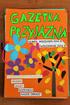 PRZEDMIOTOWY SYSTEM OCENIANIA Opracowany na podstawie: Wewnątrz Szkolnego Systemu Oceniania Zespołu Szkół Ponadgimnazjalnych nr 1 w Siedlcach Przedmiot: Urządzenia techniki komputerowej I. Zasady oceniania.
PRZEDMIOTOWY SYSTEM OCENIANIA Opracowany na podstawie: Wewnątrz Szkolnego Systemu Oceniania Zespołu Szkół Ponadgimnazjalnych nr 1 w Siedlcach Przedmiot: Urządzenia techniki komputerowej I. Zasady oceniania.
OŚWIADCZENIE, ŻE OFEROWANY SPRZĘT SPEŁNIA WYMAGANIA OKREŚLONE PRZEZ ZAMAWIAJĄCEGO Tabela zgodności - Zad nr 1
 WS-Z.280..242.205 Załącznik do formularza ofertowego OŚWIADCZENIE, ŻE OFEROWANY SPRZĘT SPEŁNIA WYMAGANIA OKREŚLONE PRZEZ ZAMAWIAJĄCEGO Tabela zgodności - Zad nr I. Komputer PC biurowy Rodzaj sprzętu Komputer
WS-Z.280..242.205 Załącznik do formularza ofertowego OŚWIADCZENIE, ŻE OFEROWANY SPRZĘT SPEŁNIA WYMAGANIA OKREŚLONE PRZEZ ZAMAWIAJĄCEGO Tabela zgodności - Zad nr I. Komputer PC biurowy Rodzaj sprzętu Komputer
UśYTKOWANIE KOMPUTERÓW
 - 1/6 - UśYTKOWANIE KOMPUTERÓW 1. Szczegółowe cele kształcenia W wyniku procesu kształcenia słuchacz ( słuchacz) powinien umieć: 1. rozróŝnić elementy zestawu komputerowego, 2. zdefiniować system operacyjny
- 1/6 - UśYTKOWANIE KOMPUTERÓW 1. Szczegółowe cele kształcenia W wyniku procesu kształcenia słuchacz ( słuchacz) powinien umieć: 1. rozróŝnić elementy zestawu komputerowego, 2. zdefiniować system operacyjny
MultiBoot. Instrukcja obsługi
 MultiBoot Instrukcja obsługi Copyright 2007 Hewlett-Packard Development Company, L.P. Informacje zawarte w niniejszym dokumencie mogą zostać zmienione bez powiadomienia. Jedyne warunki gwarancji na produkty
MultiBoot Instrukcja obsługi Copyright 2007 Hewlett-Packard Development Company, L.P. Informacje zawarte w niniejszym dokumencie mogą zostać zmienione bez powiadomienia. Jedyne warunki gwarancji na produkty
urządzenie elektroniczne służące do przetwarzania wszelkich informacji, które da się zapisać w formie ciągu cyfr albo sygnału ciągłego.
 Komputer (z ang. computer od łac. computare obliczać, dawne nazwy używane w Polsce: mózg elektronowy, elektroniczna maszyna cyfrowa, maszyna matematyczna) urządzenie elektroniczne służące do przetwarzania
Komputer (z ang. computer od łac. computare obliczać, dawne nazwy używane w Polsce: mózg elektronowy, elektroniczna maszyna cyfrowa, maszyna matematyczna) urządzenie elektroniczne służące do przetwarzania
Przedmiotowy System Oceniania z zajęć komputerowych w klasach IV - VI
 Przedmiotowy System Oceniania z zajęć komputerowych w klasach IV - VI Obszary aktywności ucznia w zakresie wiedzy, umiejętności i postaw, będące przedmiotem oceny Z uwagi na charakter przedmiotu jedną
Przedmiotowy System Oceniania z zajęć komputerowych w klasach IV - VI Obszary aktywności ucznia w zakresie wiedzy, umiejętności i postaw, będące przedmiotem oceny Z uwagi na charakter przedmiotu jedną
Procesor. Pamięć RAM. Dysk twardy. Karta grafiki
 Komputer stacjonarny typ A 36 sztuk Formularz 1.2 Symbol Procesor Wydajność uzyskana w teście Passmark CPU Mark punktów Pamięć RAM TYP DDR 3 Częstotliwość taktowania Pojemność zainstalowana Pojemność maksymalna
Komputer stacjonarny typ A 36 sztuk Formularz 1.2 Symbol Procesor Wydajność uzyskana w teście Passmark CPU Mark punktów Pamięć RAM TYP DDR 3 Częstotliwość taktowania Pojemność zainstalowana Pojemność maksymalna
BIOS i BIOS SETUP. Wykład multimedialny Urządzenia techniki komputerowej
 BIOS i BIOS SETUP Wykład multimedialny Urządzenia techniki komputerowej 1 BIOS - definicja BIOS (ang. Basic Input/Output System - podstawowy system wejścia-wyjścia) to zapisany w pamięci stałej, inny dla
BIOS i BIOS SETUP Wykład multimedialny Urządzenia techniki komputerowej 1 BIOS - definicja BIOS (ang. Basic Input/Output System - podstawowy system wejścia-wyjścia) to zapisany w pamięci stałej, inny dla
Konspekt lekcji informatyki 2003/2004
 Konspekt lekcji informatyki 2003/2004 Temat: Formatowanie akapitów. Tabulatory Hasło programowe: Czas: Klasa: Nauczyciel: Redagowanie dokumentów tekstowych 45 min II Gimnazjum mgr inż. Alina Rajca 1. CELE
Konspekt lekcji informatyki 2003/2004 Temat: Formatowanie akapitów. Tabulatory Hasło programowe: Czas: Klasa: Nauczyciel: Redagowanie dokumentów tekstowych 45 min II Gimnazjum mgr inż. Alina Rajca 1. CELE
Wewnętrzna nagrywarka CD PCRW5224 PCRW5232
 Wewnętrzna nagrywarka CD PCRW5224 PCRW5232 Instrukcja obsługi Instalowanie napędu w komputerze PC. Obsługa oprogramowania. Wewnętrzne nagrywarki CD współpracujące z oprogramowaniem Nero 5.5. Wersja 2.0
Wewnętrzna nagrywarka CD PCRW5224 PCRW5232 Instrukcja obsługi Instalowanie napędu w komputerze PC. Obsługa oprogramowania. Wewnętrzne nagrywarki CD współpracujące z oprogramowaniem Nero 5.5. Wersja 2.0
EGZAMIN POTWIERDZAJĄCY KWALIFIKACJE W ZAWODZIE Rok 2018 CZĘŚĆ PRAKTYCZNA
 Arkusz zawiera informacje prawnie chronione do momentu rozpoczęcia egzaminu Układ graficzny CKE 2017 Nazwa kwalifikacji: Montaż i eksploatacja komputerów osobistych oraz urządzeń peryferyjnych Oznaczenie
Arkusz zawiera informacje prawnie chronione do momentu rozpoczęcia egzaminu Układ graficzny CKE 2017 Nazwa kwalifikacji: Montaż i eksploatacja komputerów osobistych oraz urządzeń peryferyjnych Oznaczenie
SKRÓCONA INSTRUKCJA DLA REJESTRATORÓW SERII AHD 4, 8 I 16 KANAŁOWYCH (MODELE: AHDR-1042D/M, AHDR1041D/M, AHDR-1082D/M, AHDR1162D/M)
 SKRÓCONA INSTRUKCJA DLA REJESTRATORÓW SERII, I 6 KANAŁOWYCH. WIDOK PANELA PRZEDNIEGO (REJESTRATOR KANAŁOWY) (MODELE: R-0D/M, R0D/M, R-0D/M, R6D/M) Odbiornik IR 7 Klawisze powrotu Klawisz potwierdzenia.
SKRÓCONA INSTRUKCJA DLA REJESTRATORÓW SERII, I 6 KANAŁOWYCH. WIDOK PANELA PRZEDNIEGO (REJESTRATOR KANAŁOWY) (MODELE: R-0D/M, R0D/M, R-0D/M, R6D/M) Odbiornik IR 7 Klawisze powrotu Klawisz potwierdzenia.
Kamera. Nr produktu
 INSTRUKCJA OBSŁUGI Kamera Nr produktu 000401987 Strona 1 z 7 Instrukcja obsługi Opis kamery 1. LCD 2,5 cala 2. Slot USB i HDMI 3. Przycisk wł./wył. ze wskaźnikiem stanu naładowania (czerwony) 4. Przycisk
INSTRUKCJA OBSŁUGI Kamera Nr produktu 000401987 Strona 1 z 7 Instrukcja obsługi Opis kamery 1. LCD 2,5 cala 2. Slot USB i HDMI 3. Przycisk wł./wył. ze wskaźnikiem stanu naładowania (czerwony) 4. Przycisk
Przewodnik szybkiej instalacji
 Przewodnik szybkiej instalacji TL-PS110U Pojedynczy Serwer Wydruku USB2.0 Fast Ethernet TL-PS110P Pojedynczy Serwer Wydruku z portem równoległym Fast Ethernet Rev:1.0.0 7106500679 V1.0 A Przed rozpoczęciem,
Przewodnik szybkiej instalacji TL-PS110U Pojedynczy Serwer Wydruku USB2.0 Fast Ethernet TL-PS110P Pojedynczy Serwer Wydruku z portem równoległym Fast Ethernet Rev:1.0.0 7106500679 V1.0 A Przed rozpoczęciem,
Dostawa 16 fabrycznie nowych komputerów stacjonarnych dla Gimnazjum Nr 2 im. Polskich Noblistów w Gostyninie
 Załącznik nr 1 do zapytania ofertowego Pieczątka firmowa Wykonawcy Nr fax:... F O R M U L A R Z O F E R T O W Y na zadanie pn.: Dostawa 16 fabrycznie nowych komputerów stacjonarnych dla Gimnazjum Nr 2
Załącznik nr 1 do zapytania ofertowego Pieczątka firmowa Wykonawcy Nr fax:... F O R M U L A R Z O F E R T O W Y na zadanie pn.: Dostawa 16 fabrycznie nowych komputerów stacjonarnych dla Gimnazjum Nr 2
10.2. Udostępnianie zasobów
 Rozdział 10 t Praca w sieci równoprawnej Aby komputer mógł być widoczny wśród innych w otoczeniu sieciowym, musi mieć unikalną nazwę i przynależeć do grupy roboczej. Ustawienia te dostępne są poprzez aplet
Rozdział 10 t Praca w sieci równoprawnej Aby komputer mógł być widoczny wśród innych w otoczeniu sieciowym, musi mieć unikalną nazwę i przynależeć do grupy roboczej. Ustawienia te dostępne są poprzez aplet
PROGRAM AUTORSKI KOŁA INFORMATYCZNEGO UCZNIÓW SZKOŁY PODSTAWOWEJ
 PROGRAM AUTORSKI KOŁA INFORMATYCZNEGO UCZNIÓW SZKOŁY PODSTAWOWEJ opracowała: mgr Celina Czerwonka nauczyciel informatyki - Szkoły Podstawowej w Tarnawatce SPIS TREŚCI WSTĘP...3 CELE OGÓLNE...4 UWAGI O
PROGRAM AUTORSKI KOŁA INFORMATYCZNEGO UCZNIÓW SZKOŁY PODSTAWOWEJ opracowała: mgr Celina Czerwonka nauczyciel informatyki - Szkoły Podstawowej w Tarnawatce SPIS TREŚCI WSTĘP...3 CELE OGÓLNE...4 UWAGI O
EGZAMIN POTWIERDZAJĄCY KWALIFIKACJE W ZAWODZIE Rok 2018 CZĘŚĆ PRAKTYCZNA
 Arkusz zawiera informacje prawnie chronione do momentu rozpoczęcia egzaminu Układ graficzny CKE 2017 Nazwa kwalifikacji: Montaż i eksploatacja komputerów osobistych oraz urządzeń peryferyjnych Oznaczenie
Arkusz zawiera informacje prawnie chronione do momentu rozpoczęcia egzaminu Układ graficzny CKE 2017 Nazwa kwalifikacji: Montaż i eksploatacja komputerów osobistych oraz urządzeń peryferyjnych Oznaczenie
MultiBoot Instrukcja obsługi
 MultiBoot Instrukcja obsługi Copyright 2006, 2007 Hewlett-Packard Development Company, L.P. Informacje zawarte w niniejszym dokumencie mogą zostać zmienione bez powiadomienia. Jedyne warunki gwarancji
MultiBoot Instrukcja obsługi Copyright 2006, 2007 Hewlett-Packard Development Company, L.P. Informacje zawarte w niniejszym dokumencie mogą zostać zmienione bez powiadomienia. Jedyne warunki gwarancji
Program Współpracy Transgranicznej
 Załącznik nr 1 do siwz FORMULARZ CENOWY - SPECYFIKACJA SPRZĘTU I. SPECYFIKACJA SPRZETU Zestaw komputerowy I - 3 szt Lp. Parametr Minimalne wymagania Opis parametrów oferowanych 1. Typ obudowy Micro Tower
Załącznik nr 1 do siwz FORMULARZ CENOWY - SPECYFIKACJA SPRZĘTU I. SPECYFIKACJA SPRZETU Zestaw komputerowy I - 3 szt Lp. Parametr Minimalne wymagania Opis parametrów oferowanych 1. Typ obudowy Micro Tower
1.2 Procesor Stacja robocza będzie zawierać procesor 64 bitowy o architekturze x86
 Załącznik nr 1a Szczegółowy opis przedmiotu zamówienia Tabela 1. Stacja robocza PC 20 sztuk Stacja robocza PC 1 Wydajność Zamawiający oczekuje, że zaoferowane urządzenie uzyska w teście BAPCo SYSmark 2014
Załącznik nr 1a Szczegółowy opis przedmiotu zamówienia Tabela 1. Stacja robocza PC 20 sztuk Stacja robocza PC 1 Wydajność Zamawiający oczekuje, że zaoferowane urządzenie uzyska w teście BAPCo SYSmark 2014
EGZAMIN POTWIERDZAJĄCY KWALIFIKACJE W ZAWODZIE Rok 2019 ZASADY OCENIANIA
 EGZAMIN POTWIERDZAJĄCY KWALIFIKACJE W ZAWODZIE Rok 209 ZASADY OCENIANIA Układ graficzny CKE 209 Arkusz zawiera informacje prawnie chronione do momentu rozpoczęcia egzaminu Nazwa kwalifikacji: Montaż i
EGZAMIN POTWIERDZAJĄCY KWALIFIKACJE W ZAWODZIE Rok 209 ZASADY OCENIANIA Układ graficzny CKE 209 Arkusz zawiera informacje prawnie chronione do momentu rozpoczęcia egzaminu Nazwa kwalifikacji: Montaż i
CENTRALNA KOMISJA EGZAMINACYJNA
 Arkusz zawiera informacje prawnie Układ graficzny CKE 2015 chronione do momentu rozpoczęcia egzaminu CENTRALNA KOMISJA EGZAMINACYJNA Nazwa kwalifikacji: Montaż i eksploatacja komputerów osobistych oraz
Arkusz zawiera informacje prawnie Układ graficzny CKE 2015 chronione do momentu rozpoczęcia egzaminu CENTRALNA KOMISJA EGZAMINACYJNA Nazwa kwalifikacji: Montaż i eksploatacja komputerów osobistych oraz
Rozdział 8. Sieci lokalne
 Rozdział 8. Sieci lokalne Ćwiczenia zawarte w tym rozdziale pozwolą na podłączenie komputera z zainstalowanym systemem Windows XP do lokalnej sieci komputerowej. Podstawowym protokołem sieciowym dla systemu
Rozdział 8. Sieci lokalne Ćwiczenia zawarte w tym rozdziale pozwolą na podłączenie komputera z zainstalowanym systemem Windows XP do lokalnej sieci komputerowej. Podstawowym protokołem sieciowym dla systemu
Załącznik nr 1 Do Umowy nr z dnia. . Wymagania techniczne sieci komputerowej.
 Załącznik nr 1 Do Umowy nr z dnia.. Wymagania techniczne sieci komputerowej. 1. Sieć komputerowa spełnia następujące wymagania techniczne: a) Prędkość przesyłu danych wewnątrz sieci min. 100 Mbps b) Działanie
Załącznik nr 1 Do Umowy nr z dnia.. Wymagania techniczne sieci komputerowej. 1. Sieć komputerowa spełnia następujące wymagania techniczne: a) Prędkość przesyłu danych wewnątrz sieci min. 100 Mbps b) Działanie
 Instrukcja Obsługi 10/100 Mbps PCI Fast Ethernet Adapter Spis treści 1 ZAWARTOŚĆ OPAKOWANIA...3 2 WŁASNOŚCI URZĄDZENIA...3 2.1 Właściwości sprzętowe...3 2.2 Port RJ-45...3 2.3 Diody LED...3 2.4 Gniazdo
Instrukcja Obsługi 10/100 Mbps PCI Fast Ethernet Adapter Spis treści 1 ZAWARTOŚĆ OPAKOWANIA...3 2 WŁASNOŚCI URZĄDZENIA...3 2.1 Właściwości sprzętowe...3 2.2 Port RJ-45...3 2.3 Diody LED...3 2.4 Gniazdo
Livebox podłączenie drukarki USB
 Livebox 2.0 - podłączenie drukarki USB Modem Livebox 2.0 posiada 2 porty USB. Można je wykorzystać do podłączenia pamięci masowej (np. pendrive lub dysk twardy), oraz do podłączenia drukarki. Poniżej instrukcja
Livebox 2.0 - podłączenie drukarki USB Modem Livebox 2.0 posiada 2 porty USB. Można je wykorzystać do podłączenia pamięci masowej (np. pendrive lub dysk twardy), oraz do podłączenia drukarki. Poniżej instrukcja
